GT-S8600. Gebruiksaanwijzing
|
|
|
- Hanne de Kooker
- 8 jaren geleden
- Aantal bezoeken:
Transcriptie
1 GT-S8600 Gebruiksaanwijzing
2 Over deze gebruiksaanwijzing Dank u voor de aanschaf van dit mobiele apparaat van Samsung. Dit apparaat biedt hoogwaardige mobiele communicatie en amusement op basis van de uitzonderlijke technologie en hoge normen van Samsung. Deze gebruiksaanwijzing is bedoeld om u stap voor stap bekend te maken met de functies en onderdelen van het apparaat. Lees dit eerst Lees alle veiligheidsinformatie en deze gebruiksaanwijzing zorgvuldig door zodat u verzekerd bent van veilig en correct gebruik voordat u het apparaat in gebruik neemt. De beschrijvingen in deze gebruiksaanwijzing zijn gebaseerd op de standaardinstellingen van het apparaat. Afbeeldingen en schermafbeeldingen die in deze gebruiksaanwijzing worden gebruikt, kunnen er anders uitzien dan het daadwerkelijke product. De inhoud van deze gebruiksaanwijzing kan van product tot product verschillen of anders zijn dan de software die door serviceproviders wordt geleverd en is onderhevig aan wijzigingen zonder voorafgaande kennisgeving. Ga naar voor de nieuwste versie van de gebruiksaanwijzing. Welke functies en extra services beschikbaar zijn, is afhankelijk van het apparaat, de software en uw provider. De opmaak en weergave van deze gebruiksaanwijzing is gebaseerd op het besturingssysteem Bada en kan verschillen afhankelijk van het besturingssysteem van de gebruiker. Applicaties en de bijbehorende functies kunnen verschillen per land, regio of hardwarespecificatie. Samsung is niet aansprakelijk voor prestatieproblemen die worden veroorzaakt door applicaties van derden. Samsung is niet aansprakelijk voor prestatie- of compatibiliteitsproblemen die worden veroorzaakt door het bewerken van de instellingen in het register door de gebruiker. Over deze gebruiksaanwijzing 2
3 U kunt de software voor uw mobiele apparaat bijwerken door naar te gaan. Software, geluidsbronnen, achtergronden, afbeeldingen en andere inhoud in dit apparaat zijn onder licentie verstrekt met beperkte gebruiksrechten tussen Samsung en de respectieve eigenaren. Het overnemen en gebruiken van deze materialen voor commerciële of andere doeleinden maakt inbreuk op de copyright-wetgeving. Samsung is niet verantwoordelijk voor inbreuk op het copyright door de gebruiker. Bewaar de gebruiksaanwijzing, zodat u deze later kunt raadplegen. Symbolen in deze gebruiksaanwijzing Bekijk voordat u begint de symbolen die in deze gebruiksaanwijzing zijn opgenomen: Waarschuwing: situaties die letsel kunnen veroorzaken bij u of anderen Let op: situaties die schade aan het apparaat of andere apparatuur kunnen veroorzaken Opmerking: opmerkingen, gebruikstips of aanvullende informatie Raadpleeg: pagina s met verwante informatie, bijvoorbeeld. p. 12 (betekent zie pagina 12 ) Gevolgd door: de volgorde van de opties of menu s die u moet selecteren om een stap uit te voeren, bijvoorbeeld: selecteer in de menustand Instellingen Wi-Fi (betekent Instellingen, gevolgd door Wi-Fi) [ ] Rechte haken: apparaattoetsen, bijvoorbeeld: [ ] (staat voor de eindetoets) Over deze gebruiksaanwijzing 3
4 Auteursrechten Copyright 2012 Samsung Electronics Deze gebruiksaanwijzing is beschermd onder internationale auteursrechtwetten. Geen enkel onderdeel van deze gebruiksaanwijzing mag worden gereproduceerd, gedistribueerd, vertaald of verzonden in welke vorm dan ook of op welke elektronische of mechanische wijze dan ook, inclusief door deze te fotokopiëren, op te nemen of op te slaan in een systeem voor het opslaan en ophalen van informatie, zonder voorafgaande schriftelijke toestemming van Samsung Electronics. Handelsmerken SAMSUNG en het SAMSUNG-logo zijn geregistreerde handelsmerken van Samsung Electronics. en zijn handelsmerken van SRS Labs, Inc. CS Headphone- en WOW HD-technologieën zijn opgenomen onder licentie van SRS Labs, Inc. Bluetooth is overal ter wereld een geregistreerd handelsmerk van Bluetooth SIG, Inc. Oracle en Java zijn geregistreerde handelsmerken van Oracle en/of daarbij aangesloten bedrijven. Andere namen kunnen handelsmerken zijn van de betreffende eigenaars. Wi-Fi, het Wi-Fi CERTIFIED-logo en het Wi-Fi-logo zijn geregistreerde handelsmerken van de Wi-Fi Alliance. Over deze gebruiksaanwijzing 4
5 , DivX Certified en DivX de bijbehorende logo s zijn handelsmerken van Rovi Corporation of zijn dochterondernemingen en worden onder licentie gebruikt. Alle overige handelsmerken en auteursrechten zijn het eigendom van de respectieve eigenaars. OVER DIVX VIDEO DivX is een digitale video-indeling die is ontwikkeld door DivX, LLC, een dochteronderneming van Rovi Corporation. Dit is een officieel DivX Certified -apparaat dat DivX-video kan afspelen. Ga naar voor meer informatie en softwarehulpmiddelen waarmee u uw bestanden kunt converteren naar DivX-video s. DivX Certified voor het afspelen van DivX -video tot HD 720p, inclusief betaalde inhoud. OVER DIVX VIDEO-ON-DEMAND Dit DivX Certified -apparaat moet worden geregistreerd om DivX Video-on-Demand-films (VOD) te kunnen afspelen. Voor het verkrijgen van de registratiecode gaat u in het instellingenmenu van het apparaat naar het gedeelte over DivX VOD. Ga naar vod.divx.com voor meer informatie over registreren. Over deze gebruiksaanwijzing 5
6 Inhoud Het apparaat in elkaar zetten Uitpakken De SIM- of USIM-kaart en de batterij plaatsen De batterij opladen Een geheugenkaart plaatsen (optioneel) Aan de slag Het apparaat in- en uitschakelen Kennismaken met het apparaat Het aanraakscherm gebruiken Het aanraakscherm en de toetsen vergrendelen of ontgrendelen Menu s openen Applicaties starten en beheren Widgets gebruiken Het apparaat aanpassen Tekst ingeven Communiceren Bellen Oproepenlijst Berichten IM Social Hub Inhoud 6
7 Entertainment Camera Video s Galerij Muziek Music Hub FM-radio Persoonlijke gegevens Contacten Agenda Taak Notities Spraakrecorder Web Internet Samsung Apps Synchroniseren YouTube Google Games MobileTV Music Shop Connectiviteit Bluetooth Wi-Fi Inhoud 7
8 AllShare Mobiel netwerk delen GPS Pc-verbindingen VPN-verbindingen Hulpmiddelen Calculator Caster Klok Bureauklok Mijn bestanden Polaris Office Spraakopdrachten Instellingen Het menu Instellingen openen Vliegtuigstand Wi-Fi Netwerk Bluetooth Locatie Connectiviteit Geluid Weergave Algemeen Accounts Melding Oproep Inhoud 8
9 Berichten Contacten Agenda Taak Notities Internet Galerij Samsung Apps AllShare Upload van communities Zoeken Bureauklok Problemen oplossen Veiligheidsvoorschriften Index Inhoud 9
10 Het apparaat in elkaar zetten Uitpakken Controleer of de doos de volgende onderdelen bevat: Mobiel apparaat Batterij Snelstartgids Gebruik alleen door Samsung goedgekeurde software. Gekraakte of illegale software kan schade of storingen veroorzaken die niet worden gedekt door de garantie van de fabrikant. De bijgeleverde onderdelen bij uw apparaat en de beschikbare accessoires kunnen verschillen, afhankelijk van uw regio of serviceprovider. Bij de plaatselijke Samsung-dealer kunt u extra accessoires kopen. De meegeleverde accessoires werken het beste met uw apparaat. Accessoires die niet door de fabrikant worden verstrekt, zijn mogelijk niet compatibel met het apparaat. Het apparaat in elkaar zetten 10
11 De SIM- of USIM-kaart en de batterij plaatsen Wanneer u bij een provider een abonnement afsluit, ontvangt u een SIM-kaart (Subscriber Identity Module). Hierop zijn uw abonnementsgegevens opgeslagen, zoals de PIN-code en optionele services. Voor het gebruik van UMTS- of HSDPA-services kunt u een USIM-kaart (Universal Subscriber Identity Module) kopen. De SIM- of USIM-kaart en de batterij plaatsen: 1 Als het apparaat is ingeschakeld, houdt u de aan/uit-toets ingedrukt en selecteert u Ja om het uit te schakelen. 2 Druk de knop onder aan de achterklep in en schuif de achterklep zover mogelijk omlaag. Schuif de achterklep niet te hard. Als u dit doet, kan de achterklep losraken van het apparaat, wat schade aan het apparaat kan veroorzaken. Wees voorzichtig dat u uw vingers niet beschadigt wanneer u de achterklep schuift. Het apparaat in elkaar zetten 11
12 3 Plaats de SIM- of USIM-kaart met de goudkleurige contactpunten omlaag gericht. 4 Als u geen SIM- of USIM-kaart plaatst, kunt u alleen bepaalde menu s gebruiken en de services waarvoor geen netwerk is vereist. Plaats de batterij. 5 Schuif de achterklep dicht. Het apparaat in elkaar zetten 12
13 De batterij opladen U moet de batterij opladen voordat u het apparaat voor de eerste keer gebruikt. U kunt hiervoor een reisadapter gebruiken of u kunt het apparaat met een USB-kabel op een pc aansluiten. Gebruik alleen door Samsung goedgekeurde opladers en kabels. Bij gebruik van niet-goedgekeurde opladers of kabels bestaat het risico dat batterijen ontploffen of dat het apparaat schade oploopt. Als de batterij bijna leeg is, laat het apparaat een waarschuwingstoon horen en wordt er een bericht weergegeven. Tevens is het batterijpictogram leeg. Als de batterij zo zwak is dat het apparaat niet meer kan worden gebruikt, wordt het apparaat automatisch uitgeschakeld. Laad de batterij op als u het apparaat weer wilt gebruiken. Als de batterij volledig is ontladen, kunt u het apparaat niet inschakelen, zelfs niet als de reisadapter is aangesloten. Laat een lege batterij enkele minuten opladen voordat u probeert het apparaat in te schakelen. Opladen met een reisadapter 1 Steek het smalle uiteinde van de reisadapter in de multifunctionele aansluiting. Het apparaat in elkaar zetten 13
14 2 3 Als u de reisadapter verkeerd aansluit, kan het apparaat ernstig worden beschadigd. Schade veroorzaakt door verkeerd gebruik valt niet onder de garantie. Steek de stekker van de reisadapter in een stopcontact. U kunt het apparaat tijdens het opladen van de batterij blijven gebruiken. Hierdoor kan het echter wel langer duren voordat de batterij volledig is opgeladen. Het is mogelijk dat het aanraakscherm tijdens het laden niet werkt wegens een onregelmatige stroomvoorziening. Als dit gebeurt, koppelt u de reisadapter los van het apparaat. Tijdens het opladen kan het apparaat warm worden. Dit is normaal en heeft geen nadelige invloed op de levensduur of prestaties van het apparaat. Als uw apparaat niet goed kan worden opgeladen, kunt u met het apparaat en de oplader naar een Samsung Servicecenter gaan. Wanneer de batterij volledig is opgeladen, haalt u eerst de stekker van de adapter uit het apparaat en vervolgens uit het stopcontact. Haal altijd de reisadapter uit het apparaat voordat u de batterij verwijdert. Als u de batterij verwijdert terwijl de reisadapter nog aangesloten is, kan het apparaat worden beschadigd. Om energie te besparen, koppelt u de reisadapter los wanneer deze niet wordt gebruikt. De reisadapter heeft geen aan/uit-schakelaar, dus u moet de reisadapter uit het stopcontact halen om de stroomvoorziening te onderbreken. De reisadapter moet zich in de buurt van het stopcontact bevinden wanneer de adapter wordt gebruikt. Het apparaat in elkaar zetten 14
15 Opladen met een USB-kabel Controleer voordat u met opladen begint of de pc is ingeschakeld Sluit het ene uiteinde (micro-usb) van de USB-kabel aan op de multifunctionele aansluiting. Sluit het andere uiteinde van de USB-kabel aan op de USBpoort van een pc. Afhankelijk van het gebruikte type USB-kabel kan het even duren voordat het opladen wordt gestart. Wanneer de batterij volledig is opgeladen, haalt u eerst de stekker van de USB-kabel uit het apparaat en vervolgens uit de pc. Een geheugenkaart plaatsen (optioneel) Als u extra multimediabestanden wilt opslaan, moet u een geheugenkaart plaatsen. U kunt microsd - of microsdhc - geheugenkaarten met een maximumcapaciteit van 32 GB gebruiken (afhankelijk van het type kaart en de kaartfabrikant). Samsung hanteert erkende industriestandaarden voor geheugenkaarten, maar sommige merken zijn mogelijk niet volledig compatibel met uw apparaat. Het gebruik van een incompatibele geheugenkaart kan resulteren in beschadiging van apparaat of geheugenkaart en kan bovendien gegevens op de kaart aantasten. Uw apparaat ondersteunt alleen de FAT-bestandsstructuur voor geheugenkaarten. Als u een geheugenkaart plaatst die met een andere bestandsstructuur is geformatteerd, wordt u gevraagd of u de kaart opnieuw wilt formatteren. Veel schrijven en verwijderen van gegevens verkort de levensduur van de geheugenkaart. Het apparaat in elkaar zetten 15
16 1 2 3 Druk de knop onder aan de achterklep in en schuif de achterklep zover mogelijk omlaag. Verwijder de batterij. Plaats een geheugenkaart met de goudkleurige contactpunten naar beneden gericht. 4 5 Plaats de batterij. Schuif de achterklep dicht. De geheugenkaart verwijderen 1 Houd de aan/uit-toets ingedrukt en selecteer Ja om het apparaat uit te schakelen Druk de knop onder aan de achterklep in en schuif de achterklep zover mogelijk omlaag. Verwijder de batterij. Duw voorzichtig op de geheugenkaart totdat deze loskomt van het apparaat. Verwijder de geheugenkaart. Plaats de batterij. Schuif de achterklep dicht. Het apparaat in elkaar zetten 16
17 De geheugenkaart formatteren Als u de geheugenkaart op een pc formatteert, kan de kaart incompatibel worden met uw apparaat. Formatteer de geheugenkaart alleen in het apparaat. Selecteer in de menustand Instellingen Algemeen Geheugen Geheugenkaart formatteren Ja. Vergeet niet een back-up van alle belangrijke gegevens in het apparaat te maken voordat u de geheugenkaart formatteert. De fabrieksgarantie dekt geen schade door verlies van gegevens vanwege iets wat de gebruiker doet. Het apparaat in elkaar zetten 17
18 Aan de slag Het apparaat in- en uitschakelen Houd de aan/uit-toets ingedrukt om het apparaat in te schakelen. Als u het apparaat de eerste keer inschakelt, volgt u de instructies op het scherm om het apparaat in te stellen. Houd de aan/uit-toets ingedrukt en selecteer Ja om het apparaat uit te schakelen. Volg alle waarschuwingen en aanwijzingen van geautoriseerd personeel op plaatsen waar het gebruik van draadloze apparatuur aan beperkingen onderhevig is, bijvoorbeeld in vliegtuigen en ziekenhuizen. Als u alleen de services wilt gebruiken waarvoor geen netwerk is vereist, activeert u de vliegtuigstand. Selecteer in de menustand Instellingen en sleep de schuifregelaar naast Vliegtuigstand. Aan de slag 18
19 Kennismaken met het apparaat Indeling Nabijheidssensor Luistergedeelte Cameralens voorzijde Volumetoets Aanraakscherm Starttoets Beltoets Multifunctionele aansluiting Einde-toets Headsetaansluiting Microfoon Flitslamp Aan/uit/reset/ vergrendeltoets GPS-antenne Luidspreker Cameralens achterzijde Achterklep Hoofdantenne Aan de slag 19
20 Toetsen Toets Aan/uit/reset 1 / vergrendelen Bellen Start Einde Volume Functie Het apparaat inschakelen (ingedrukt houden); het apparaat resetten (8-10 seconden ingedrukt houden en dan loslaten); het aanraakscherm vergrendelen. Bellen of een oproep beantwoorden; in de standby-stand: uw oproepenlijsten ophalen. In de standby-stand: schakelen tussen het widgetpaneel en het standbyscherm; teruggaan naar het standbyscherm; taakbeheer starten om alle actieve applicaties weer te geven (ingedrukt houden); de applicatie voor spraakopdrachten starten (twee keer indrukken). Een oproep beëindigen; tijdens het gebruik van een applicatie: teruggaan naar het standby-scherm of het hoofdmenu. Het volume van het apparaat aanpassen. 1. Als er fatale fouten optreden, de verbinding wordt verbroken of uw apparaat vastloopt, moet u het apparaat mogelijk resetten voordat u het weer kunt gebruiken. Aan de slag 20
21 Standby-scherm Wanneer het apparaat zich in de standby-stand bevindt, ziet u het standby-scherm. In het standby-scherm kunt u de status van het apparaat zien en applicaties openen. Het standby-scherm heeft meerdere panelen en u kunt tevens nieuwe panelen aan het scherm toevoegen. p. 30 Scroll naar links of rechts naar een paneel van het standbyscherm. U kunt ook een stip boven aan het scherm selecteren om rechtstreeks naar het bijbehorende scherm te gaan. Pictogrammen De pictogrammen die op het scherm worden weergegeven, kunnen verschillen afhankelijk van de regio en serviceprovider. Pictogram Betekenis Geen signaal Signaalsterkte Vliegtuigstand ingeschakeld Netwerk zoeken GPRS-netwerkverbinding EDGE-netwerkverbinding UMTS-netwerkverbinding HSDPA-netwerkverbinding Wi-Fi-verbinding WLAN Direct-verbinding Aan de slag 21
22 Pictogram Betekenis Gemiste oproep Gesynchroniseerd met een webserver Bluetooth ingeschakeld Bluetooth-headset of -carkit voor handsfree bellen aangesloten VPN-verbinding (Virtual Private Network) Actieve spraakoproep Actieve video-oproep Functie voor SOS-berichten ingeschakeld Doorschakelen van oproepen ingeschakeld Synchroniseren met pc Wi-Fi-tethering ingeschakeld USB tethering ingeschakeld Geheugenkaart geplaatst Nieuw SMS- of MMS-bericht Nieuw bericht Nieuw voic bericht Aan de slag 22
23 Pictogram Betekenis Alarm ingeschakeld Roaming (buiten het gebruikelijke servicegebied) Muziek afspelen Afspelen van muziek is onderbroken Stille stand en trilstand ingeschakeld Stille stand ingeschakeld Trilstand ingeschakeld Huidige tijd Batterijlading Meldingenpaneel Tik in de standby-stand of tijdens het gebruik van een applicatie op het pictogramgebied en sleep uw vinger omlaag om het meldingenpaneel te openen. Selecteer pictogrammen om de WLAN- en Bluetooth-functies in of uit te schakelen. Tevens kunt u het volume van het apparaat in- of uitschakelen en nieuwe berichten en meldingen bekijken. Aan de slag 23
24 Het aanraakscherm gebruiken Met het aanraakscherm van het apparaat kunt u eenvoudig items selecteren en functies uitvoeren. Hier vindt u informatie over het gebruik van het aanraakscherm. Gebruik geen scherpe hulpmiddelen, om krassen op het aanraakscherm te voorkomen. Zorg dat het aanraakscherm niet in aanraking komt met andere elektrische apparaten. Door elektrostatische ontladingen kan het aanraakscherm worden beschadigd. Zorg dat het aanraakscherm niet in aanraking komt met water. Het aanraakscherm kan in vochtige omstandigheden of door blootstelling aan water worden beschadigd. Om het aanraakscherm optimaal te kunnen gebruiken, moet u de beschermende folie verwijderen voordat u het apparaat gebruikt. Het aanraakscherm heeft een laag die kleine elektrische ladingen detecteert die door het menselijk lichaam worden veroorzaakt. Voor de beste prestaties tikt u met uw vingertop op het aanraakscherm. Het aanraakscherm reageert niet als het door scherpe hulpmiddelen zoals een stylus of een pen wordt aangeraakt. Gebruik de volgende technieken om het aanraakscherm te bedienen: Tikken: tik één keer met uw vinger om een menu, optie of applicatie te selecteren of te starten. Blijven aanraken: tik op een item en blijf dit meer dan 2 seconden aanraken om een pop-uplijst met opties te openen. Slepen: tik met uw vinger en veeg hiermee omhoog, omlaag, naar links of naar rechts om naar items in lijsten te gaan. Aan de slag 24
25 Dubbeltikken: tik twee keer snel achter elkaar met uw vinger om in of uit te zoomen terwijl u foto s of webpagina s bekijkt. Verslepen en neerzetten: blijf een item aanraken met uw vinger en verschuif uw vinger om het item te verplaatsen. Vegen: veeg snel over het scherm om een applicatie te starten. In- en uitzoomen: plaats twee vingers op het scherm en beweeg ze uit elkaar om in te zoomen of breng ze bij elkaar om uit te zoomen. Het aanraakscherm wordt automatisch uitgeschakeld wanneer u het apparaat gedurende een bepaalde tijd niet gebruikt. Druk op de aan/uit-toets of de starttoets om het scherm in te schakelen. U kunt ook de tijdsduur van de achtergrondverlichting instellen. Selecteer in de menustand Instellingen Weergave Verlichtingstijd. Sommige lijsten hebben een index langs de rechterkant. Tik op een letter om naar items te gaan die met die letter beginnen. Sleep uw vinger langs de index om snel door de lijst te scrollen. Het aanraakscherm en de toetsen vergrendelen of ontgrendelen U kunt het aanraakscherm en de toetsen vergrendelen, zodat er niets gebeurt als u er per ongeluk op drukt. Druk op de aan/uit-toets om te vergrendelen. Om te ontgrendelen, drukt u op de aan/uit-toets of de starttoets en veegt u met uw vinger over het scherm. U kunt de functie voor apparaatblokkering gebruiken om te voorkomen dat anderen uw persoonlijke gegevens en de informatie op het apparaat kunnen gebruiken of openen. p. 32 Aan de slag 25
26 Menu s openen De menu s van het apparaat openen: 1 Selecteer in de standby-stand Menu om de menustand te openen. 2 Selecteer OK wanneer het Help-scherm voor het toevoegen van snelkoppelingen aan het standby-scherm wordt weergegeven. Als het scherm niet nogmaals moet worden weergegeven, schakelt u het selectievakje naast Niet meer tonen in. 3 Scroll naar links of rechts naar een scherm. U kunt ook een stip boven aan het scherm selecteren om rechtstreeks naar het bijbehorende scherm te gaan. 4 Selecteer een menu of applicatie. 5 Selecteer om terug te gaan naar het vorige scherm (indien beschikbaar); druk op de starttoets om terug te gaan naar het standby-scherm. Als u teruggaat naar het eerste standby-scherm, wordt het Help-scherm voor het bewerken van de panelen van het standby-scherm weergegeven. Als het scherm niet nogmaals moet worden weergegeven, schakelt u het selectievakje naast Niet meer tonen in. Het apparaat beschikt over een bewegingssensor waarmee de oriëntatie van het apparaat wordt gedetecteerd. Bij gebruik van sommige functies wordt het scherm automatisch naar de liggende stand overgeschakeld als u het apparaat draait. Als u wilt instellen dat de interface de oriëntatie behoudt wanneer u het apparaat draait, opent u het meldingenpaneel en selecteert u Autom. draaien. Terwijl u het apparaat gebruikt, kunt u een afbeelding van een scherm vastleggen door tegelijkertijd op de starttoets en de aan/uit-toets te drukken. De afbeelding wordt opgeslagen in Mijn bestand... Afbeeldingen Schermafbeelding. Aan de slag 26
27 Applicaties ordenen U kunt de applicaties opnieuw ordenen door de volgorde te wijzigen of ze in categorieën te groeperen op basis van uw voorkeuren en behoeften. Een snelkoppeling toevoegen aan het standby-scherm: 1 Blijf in de menustand een applicatie aanraken. 2 Sleep het applicatiepictogram naar een paneel van het standby-scherm onder aan het scherm. De volgorde van applicaties wijzigen: 1 Blijf in de menustand een applicatie aanraken. 2 Sleep het applicatiepictogram naar de gewenste locatie. U kunt een applicatiepictogram verplaatsen naar een ander scherm. Een map toevoegen: 1 Blijf in de menustand het scherm aanraken. 2 Selecteer in de linkerbovenhoek van het scherm. 3 Sleep een applicatiepictogram naar de map. Herhaal deze stap om meer applicaties toe te voegen. 4 Selecteer de nieuwe map. 5 Selecteer het naamveld, geef een naam voor de map op en selecteer Opslaan. Voordat u een map verwijdert, moet u de applicaties in de map naar het scherm verplaatsen. Selecteer vervolgens. Aan de slag 27
28 De volgorde van de schermen wijzigen: 1 2 Plaats in de menustand twee vingers op het scherm en beweeg deze naar elkaar toe. Blijf de miniatuur van een scherm aanraken en blijf deze naar de gewenste locatie. Nieuwe schermen toevoegen Blijf in de menustand een applicatie aanraken. Blijf een applicatiepictogram aanraken. Sleep het applicatiepictogram naar een leeg scherm. Het nieuwe scherm wordt toegevoegd. Applicaties starten en beheren Meerdere applicaties starten U kunt op het apparaat met meerdere applicaties tegelijk werken. Als u meerdere applicaties wilt openen, drukt u op de starttoets terwijl u een applicatie gebruikt om terug te gaan naar de standbystand en selecteert u vervolgens een applicatie die u wilt openen. Taakbeheer gebruiken U kunt meerdere applicaties beheren met Taakbeheer. Taakbeheer starten: 1 Houd de starttoets ingedrukt. De pictogrammen van actieve applicaties worden weergegeven. Aan de slag 28
29 2 U beheert actieve applicaties als volgt: Selecteer een van de pictogrammen van actieve applicaties om te schakelen tussen applicaties. Selecteer om een applicatie te sluiten. Selecteer Alles afsluiten Ja om alle actieve applicaties te sluiten. Widgets gebruiken Widgets zijn kleine applicaties die handige functies en informatie leveren. Voor sommige widgets wordt verbinding met webservices gemaakt. Als u een dergelijke webwidget gebruikt, worden er mogelijk extra kosten in rekening gebracht. Welke widgets beschikbaar zijn, is afhankelijk van uw regio of serviceprovider. Het widgetpaneel openen De widgetwerkbalk openen en widgets gebruiken: 1 Druk in de standby-stand op de starttoets om het widgetpaneel te openen. 2 Selecteer OK als het Help-scherm voor het aanpassen van het widgetpaneel wordt weergegeven. Als het scherm niet nogmaals moet worden weergegeven, schakelt u het selectievakje naast Niet meer tonen in. 3 Scroll omhoog of omlaag in het widgetpaneel om de gewenste widget te zoeken. Selecteer de widget die u wilt starten. 4 Aan de slag 29
30 Het widgetpaneel ordenen U kunt de widgets opnieuw ordenen door hun volgorde te wijzigen en de widgets in of uit te schakelen. 1 2 Druk in de standby-stand op de starttoets om het widgetpaneel te openen en blijf het scherm aanraken. Sleep de schuifregelaar naast de widget om een widget in of uit te schakelen. Als u de volgorde van de widgets wilt wijzigen, blijft u een widget aanraken en sleept u deze naar de gewenste locatie. Het apparaat aanpassen Haal meer uit uw apparaat door het aan uw voorkeuren aan te passen. Nieuwe panelen toevoegen aan het standbyscherm U kunt nieuwe panelen aan het standby-scherm toevoegen door widgets te ordenen op basis van uw voorkeuren en behoeften. 1 Plaats in de standby-stand twee vingers op het scherm en beweeg deze naar elkaar toe. 2 Selecteer om nieuwe panelen toe te voegen aan het standby-scherm. Selecteer om een paneel uit het standby-scherm te verwijderen. De huidige tijd en datum instellen 1 Selecteer in de menustand Instellingen Algemeen Datum en tijd. 2 Sleep de schuifregelaar naast Automatisch bijwerken om automatische tijdupdates uit te schakelen. Aan de slag 30
31 3 Selecteer Tijdzone uw tijdzone. 4 Geef de huidige tijd en datum in en stel de tijd- en datumindeling in. Het volume van de beltonen aanpassen Druk op de volumetoets om het beltoonvolume aan te passen. De beltoon wijzigen 1 Selecteer in de menustand Instellingen Geluid Beltoon. Selecteer een beltoon in de lijst. 2 Overschakelen naar de stille stand U kunt de geluiden van uw apparaat op een van de volgende manieren uit- of inschakelen: Selecteer in de menustand Toetsenbord en blijf aanraken. Open het meldingenpaneel boven aan het scherm en selecteer Geluid en trillen. Selecteer in de menustand Instellingen Geluid en sleep de schuifregelaar naast Geluid. Een achtergrond voor het standby-scherm selecteren 1 Selecteer in de menustand Instellingen Weergave Achtergrond. 2 Selecteer een afbeeldingsmap een afbeelding. 3 Selecteer Instellen. Samsung is niet verantwoordelijk voor het gebruik van standaardafbeeldingen of -achtergronden op uw apparaat. Aan de slag 31
32 De helderheid van het scherm aanpassen 1 Selecteer in de menustand Instellingen Weergave. 2 Sleep de schuifregelaar naast Helderheid automatisch. 3 Sleep de schuifregelaar om het helderheidsniveau aan te passen. Als het scherm op een hoog helderheidsniveau is ingesteld, raakt de batterij van het apparaat sneller leeg. Het apparaat vergrendelen U kunt het apparaat vergrendelen door het wachtwoord te activeren. 1 Selecteer in de menustand Instellingen Algemeen Beveiliging. 2 Sleep de schuifregelaar naast Telefoonblokkering. 3 Geef een nieuw wachtwoord van 4 tot 8 cijfers in en selecteer OK. 4 Geef het nieuwe wachtwoord nogmaals in en selecteer OK. De eerste keer dat u een menu wilt openen waarvoor een wachtwoord geldt, wordt u gevraagd een wachtwoord in te stellen en te bevestigen. Als de apparaatblokkering is ingeschakeld, wordt steeds bij het inschakelen van het apparaat of het ontgrendelen van het aanraakscherm en de toetsen om het wachtwoord gevraagd. Als u uw wachtwoord vergeet, kunt u uw apparaat bij een Samsung Servicecenter opnieuw laten instellen. Samsung is niet verantwoordelijk voor verlies van wachtwoorden of privégegevens of andere schade die door illegale software wordt veroorzaakt. Aan de slag 32
33 De SIM- of USIM-kaart vergrendelen U kunt het apparaat vergrendelen door de PIN-code die u bij de SIM- of USIM-kaart hebt gekregen, te activeren. 1 Selecteer in de menustand Instellingen Algemeen Beveiliging. 2 Sleep de schuifregelaar naast PIN-blokkering. 3 Geef de PIN-code van de SIM- of USIM-kaart in en selecteer OK. Als de PIN-blokkering is ingeschakeld, moet u telkens bij het inschakelen van het apparaat de PIN-code ingeven. Als u te vaak een onjuiste PIN-code ingeeft, wordt de SIMof USIM-kaart geblokkeerd. In dat geval moet u een PUKcode (PIN Unlock Key) ingeven om de SIM- of USIM-kaart te deblokkeren. Als u een onjuiste PUK-code voor de SIM- of USIM-kaart ingeeft, moet u de kaart door de serviceprovider laten deblokkeren. De functie Mobiel apparaat traceren inschakelen Wanneer iemand een andere SIM- of USIM-kaart in het apparaat plaatst, stuurt de functie Mobiel apparaat traceren het nummer automatisch naar een aantal ingestelde contacten, zodat u het apparaat kunt opsporen. U hebt een Samsung-account nodig om het toestel op afstand bij te houden en te controleren via internet. 1 Selecteer in de menustand Instellingen Algemeen Beveiliging. 2 Selecteer Mijn telefoon zoeken. 3 Geef het adres en het wachtwoord voor uw Samsungaccount in en selecteer Log in. Selecteer Account maken om een Samsung-account te maken. Aan de slag 33
34 4 Sleep de schuifregelaar naast Waarschuwing SIM-kaart wijzigen. 5 Selecteer Ontvanger toevoegen om de lijst met ontvangers te openen. 6 Geef een telefoonnummer inclusief landcode in (met +). 7 Selecteer Gereed wanneer u de ontvangers hebt ingesteld. 8 Herhaal stap 5-7 om meer ontvangers toe te voegen. 9 Selecteer Opslaan wanneer u klaar bent. 10 Selecteer Afzender en geef een naam voor de afzender in. 11 Selecteer Gereed. Tekst ingeven U kunt tekst ingeven door tekens op het virtuele toetsenbord te selecteren of door met de hand op het scherm te schrijven. De tekstinvoermethode wijzigen Als u op het tekstinvoerveld tikt, wordt het invoerpaneel met het QWERTY-toetsenbord standaard weergegeven Nummer Functie 1 Schakelen tussen hoofdletters en kleine letters. Schakelen tussen de cijfer-/symboolstand en de 2 ABC-stand. Aan de slag 34
35 Nummer 3 4 Functie De toetsenbordinstellingen openen. Als u twee of meer invoertalen instelt, verandert dit pictogram in. Selecteer om de invoertaal te wijzigen. Blijf aanraken om de toetsenbordinstellingen te openen. Tekst via spraak ingeven. Deze functie is mogelijk niet beschikbaar, afhankelijk van de geselecteerde invoertaal. 5 Uw invoer wissen. 6 Beginnen op een nieuwe regel. 7 Een spatie invoegen. Als u de tekstinvoermethode wilt wijzigen, selecteert u en selecteert u Toetsenbordtype een tekstinvoermethode. Optie QWERTYtoetsenbord 3x4 toetsenblok Schrijven Schrijven volledig scherm Functie Tekens op het QWERTY-toetsenbord selecteren. Tekens selecteren op het traditionele 3x4 toetsenbord. Schrijven in het invoervak. Schrijven op een willekeurige plek op het scherm. Tekst ingeven met verschillende invoermethoden 1 2 Wijzig de tekstinvoermethode. Wijzig de tekstinvoerstand. Aan de slag 35
36 3 Selecteer de juiste virtuele toetsen of schrijf op het scherm om uw tekst in te geven. Wanneer u tekst ingeeft, kunt u het apparaat draaien om het QWERTY-toetsenbord op het bredere scherm weer te geven. Selecteer de virtuele toetsen zoals nodig om uw tekst in te geven. Wanneer u Nederlandse tekst ingeeft, selecteert u en sleept u de schuifregelaar naast Voorspellende tekst. Geef de eerste twee letters van een woord in. Er wordt een lijst met alternatieve woorden weergegeven. Selecteer of en een alternatief woord in de lijst die wordt weergegeven. Wanneer u tekst ingeeft met het 3x4 toetsenbord, kunt u de volgende standen gebruiken: Stand ABC T9 (Voorspellende tekst) Functie Selecteer een toepasselijke virtuele toets totdat het gewenste teken wordt weergegeven. 1. Selecteer in de ABC-stand T9 (de groene stip wordt weergegeven). 2. Selecteer de toepasselijke virtuele toetsen om een heel woord in te geven. 3. Als het woord juist wordt weergegeven, selecteert u om een spatie in te voegen. Als het juiste woord niet wordt weergegeven, selecteert u of en een alternatief woord in de lijst die wordt weergegeven. Woorden toevoegen aan het T9- woordenboek Als u een woord niet kunt vinden in de lijst met alternatieve woorden, kunt u het woord toevoegen aan het T9-woordenboek. Selecteer Woord toevoegen aan de rechterkant van de lijst met alternatieve woorden. Aan de slag 36
37 Stand Nummer Symbool Functie 1. Selecteer 123 om over te schakelen naar de cijferstand. 2. Selecteer een toepasselijke virtuele toets om een cijfer of een symbool in te geven. U kunt cijfers ingeven door een virtuele toets in de ABC- of T9-stand te blijven aanraken. 1. Selecteer?#+ om over te schakelen naar de symboolstand. 2. Selecteer of om naar de gewenste symboolset te scrollen. 3. Selecteer een toepasselijke virtuele toets om een symbool in te geven. Wanneer de stand Voorspellende tekst is ingeschakeld, kunt u de stand Doorlopende invoer gebruiken. 1 Selecteer en sleep de schuifregelaar naast Doorlopende invoer. 2 Selecteer de eerste letter van een woord en veeg met uw vinger naar de tweede letter zonder uw vinger van het scherm te laten loskomen. Ga zo door totdat u het woord af hebt. 3 Aan de slag 37
38 4 5 6 Laat het scherm bij de laatste letter los. Als het woord juist wordt weergegeven, selecteert u om een spatie in te voegen. Als het juiste woord niet wordt weergegeven, selecteert u een alternatief in de lijst die verschijnt. Herhaal stap 2-5 voor de rest van de tekst. Tekst kopiëren en plakken Bij het ingeven van tekst kunt u ook de functionaliteit voor kopiëren en plakken gebruiken om tekst in andere applicaties te gebruiken. 1 Blijf het tekstinvoerveld aanraken tot wordt weergegeven. 2 Selecteer Sel. in de optielijst. 3 Sleep of om de gewenste tekst te selecteren. 4 Selecteer Kopiëren om de tekst te kopiëren en te plakken of selecteer Knippen om de tekst te knippen en op het klembord te plakken. 5 Blijf in een andere applicatie het tekstinvoerveld aanraken. 6 Selecteer Plakken om de tekst van het klembord in het tekstinvoerveld te plakken. Aan de slag 38
39 Communiceren Bellen Hier vindt u informatie over het gebruik van de telefoniefuncties, zoals bellen en gebeld worden, welke opties er tijdens een oproep beschikbaar zijn en het gebruik van de mogelijkheden die met bellen samenhangen. Bellen of een oproep beantwoorden U kunt de toetsen of het aanraakscherm gebruiken om te bellen en oproepen te beantwoorden, te beëindigen of te weigeren. Wanneer u de nabijheidssensor inschakelt, schakelt uw apparaat het aanraakscherm automatisch uit en vergrendelt dit om ongewenste invoer te voorkomen wanneer u het apparaat in de buurt van uw gezicht houdt. p. 123 Statische elektriciteit van uw lichaam of kleding kan storing met de nabijheidssensor veroorzaken tijdens een oproep. Bellen 1 Selecteer in de menustand Toetsenbord en geef het netnummer en abonneenummer in. 2 Selecteer of druk op [ ] om het nummer te bellen. Voor een video-oproep selecteert u. 3 Druk op [ ] om de oproep te beëindigen. Gebruik de telefoonlijst om nummers op te slaan die u vaak belt. p. 76 Als u snel de oproepenlijst wilt openen om nummers die u onlangs hebt gebeld, opnieuw te bellen, drukt u op [ ]. Gebruik de functie voor spraakherkenning om nummers te bellen met uw stem. p. 113 Communiceren 39
40 Een oproep beantwoorden 1 Druk op [ ] of sleep naar rechts wanneer er een oproep binnenkomt. Wanneer de beltoon klinkt, drukt u op de volumetoets om de beltoon te dempen. 2 Voor een video-oproep drukt u op [ ]. De cameralens aan de voorzijde wordt ingeschakeld om uw afbeelding weer te geven. U kunt instellen of u uw live afbeelding of een vooraf ingestelde afbeelding wilt weergeven. Als u de instelling wilt wijzigen, selecteert u in de menustand Instellingen Oproep Eigen video in ontvangen oproep. 3 Druk op [ ] om de oproep te beëindigen. Een oproep weigeren Druk op [ ] of sleep naar links wanneer er een oproep binnenkomt. De beller hoort dan een ingesprektoon. U kunt een lijst met nummers instellen om inkomende oproepen automatisch te weigeren. p. 43 U kunt een bericht verzenden wanneer u inkomende oproepen weigert. Als u berichten wilt instellen, selecteert u in de menustand Instellingen Oproep Oproep met bericht weigeren. Een internationaal nummer bellen 1 Selecteer in de menustand Toetsenbord en blijf 0 aanraken om het +-teken in te voegen. 2 Geef het volledige nummer in dat u wilt bellen (landnummer, netnummer en abonneenummer) en druk op [ ] of selecteer om het nummer te bellen. Communiceren 40
41 Een headset gebruiken Wanneer u een headset op het apparaat aansluit, kunt u oproepen handsfree beantwoorden en regelen: Druk op de headsetknop om een oproep te beantwoorden. Houd de headsetknop ingedrukt om een oproep te weigeren. Als u een oproep in de wacht wilt zetten of uit de wacht wilt halen, houdt u de headsetknop ingedrukt. Als u een oproep wilt beëindigen, drukt u ook op de headsetknop. Beschikbare opties tijdens een oproep U kunt de volgende opties gebruiken tijdens een actieve spraakoproep: Druk op de volumetoets omhoog of omlaag om het stemvolume aan te passen. Selecteer om een oproep in de wacht te zetten. Selecteer om een oproep weer uit de wacht te halen. Selecteer Luidspreker om de luidsprekerfunctie te activeren. In rumoerige omgevingen kan het lastig zijn om de luidsprekerfunctie te gebruiken. Gebruik dan voor betere geluidsprestaties de normale telefoonstand. U kunt de microfoon uitschakelen zodat de andere persoon u niet kan horen. Selecteer hiervoor Dempen. Als u een tweede nummer wilt bellen, plaatst u de eerste oproep in de wacht en belt u een nieuw nummer. Communiceren 41
42 Als u een tweede oproep wilt beantwoorden, selecteert u Opnemen + Huidige oproep in de wacht of Opnemen + Actieve oproep beëindigen. Selecteer Wissel om te schakelen tussen de twee oproepen. Selecteer Wissel Oproep beëindigen om de oproep in de wacht te beëindigen. Als u een oproep met meerdere bellers (vergaderoproep) wilt starten, belt u een tweede nummer of beantwoordt u een tweede oproep en selecteert u Deelnemen wanneer u verbinding met deze tweede persoon hebt. Herhaal dit als u meer bellers wilt toevoegen. Voor het gebruik van deze telefonische vergaderfunctie hebt u wel een abonnement nodig. Beschikbare opties tijdens een video-oproep U kunt de volgende opties gebruiken tijdens een actieve videooproep: Als u uw afbeelding wilt verbergen voor de andere persoon, selecteert u. U kunt de microfoon uitschakelen zodat de andere persoon u niet kan horen. Selecteer hiervoor. Als u de afbeelding van de andere persoon wilt vastleggen, selecteert u Opname. Als u een video-oproep wilt opnemen, selecteert u Video opnemen. Als u via een headset wilt communiceren met de andere persoon, sluit u eerst een headset aan op het apparaat en selecteert u Overschakelen naar headset. Als u wilt schakelen tussen de cameralens aan de voorzijde en aan de achterzijde, selecteert u. Gemiste oproepen weergeven en de bijbehorende nummers terugbellen Wanneer u gemiste oproepen hebt, wordt het pictogram voor gemiste oproepen ( ) op het apparaat weergegeven. Open het meldingenpaneel en selecteer een gemiste oproep. Selecteer de oproep in de oproepenlijst en druk op [ ] om het nummer te bellen. Communiceren 42
43 Extra functies gebruiken U kunt diverse andere belfuncties gebruiken, bijvoorbeeld Automatisch weigeren, de FDN-modus (Fixed Dialling Number) of oproepdoorschakeling of wisselgesprek. Automatische weigering instellen U kunt automatische weigering gebruiken om oproepen van bepaalde nummers automatisch te weigeren. Automatische weigering inschakelen en een blokkeerlijst instellen: 1 Selecteer in de menustand Instellingen Oproep Automatisch weigeren. 2 Selecteer Voeg toe. 3 Selecteer Criteria een optie. 4 Selecteer het nummerinvoerveld, geef een nummer in dat u wilt weigeren en selecteer Opslaan. Herhaal stap 2-4 om meer nummers toe te voegen. 5 De FDN-modus (Fixed Dialling Number) gebruiken In de FDN-modus zijn uitgaande oproepen voor uw apparaat beperkt tot de nummers op de SIM- of USIM-kaart. De FDN-modus inschakelen: 1 Selecteer in de menustand Instellingen Algemeen Beveiliging. 2 Sleep de schuifregelaar naast FDN-modus. 3 Geef de PIN2-code in die u bij de SIM- of USIM-kaart hebt gekregen, en selecteer OK. Communiceren 43
44 Oproepen doorschakelen Doorschakelen is een netwerkfunctie waarmee inkomende oproepen naar een ander, door u opgegeven nummer worden doorgestuurd. U kunt deze functie apart instellen voor diverse omstandigheden waarin u niet in staat bent om oproepen te beantwoorden, bijvoorbeeld wanneer u al aan het bellen bent of wanneer u zich buiten het servicegebied bevindt. 1 Selecteer in de menustand Instellingen Oproep Oproepen doorschakelen. 2 Sleep de schuifregelaar naast het gewenste doorschakelingstype. 3 Geef een nummer in waarnaar u oproepen wilt doorschakelen en selecteer Opslaan. Uw instellingen worden naar het netwerk verzonden. Wisselgesprek instellen Wisselgesprek is een netwerkfunctie waarmee u tijdens een Oproep actief een melding krijgt als er een nieuwe oproep binnenkomt. Deze functie werkt alleen voor spraakoproepen. 1 Selecteer in de menustand Instellingen Oproep Wisselgesprek. 2 Sleep de schuifregelaar naast Wisselgesprek. Uw instellingen worden naar het netwerk verzonden. Oproepenlijst Hier vindt u informatie over hoe u lijsten kunt weergeven en beheren met oproepen die u hebt geplaatst, ontvangen of gemist. Communiceren 44
45 Oproepenlijsten bekijken U kunt op type gefilterde lijsten met uw oproepen weergeven. 1 Selecteer in de menustand Oproepenlijst. 2 Selecteer Alles of Gemist. Vanuit de oproeplijsten kunt u rechtstreeks een oproep plaatsen of een bericht naar een contact verzenden. Veeg het contact naar rechts of links en selecteer een optie. 3 Selecteer een lijst om de details te bekijken. Vanuit de detailweergave kunt u het nummer bellen, een bericht naar het nummer sturen of het nummer aan de telefoonlijst of de blokkeerlijst toevoegen. Berichten Hier vindt u informatie over hoe u SMS- en MMS-berichten kunt opstellen en verzenden en hoe u verzonden en ontvangen berichten kunt weergeven en beheren. Voor SMS-berichten die u buiten uw eigen servicegebied verstuurt of ontvangt, moet u wellicht extra betalen. Neem contact op met uw serviceprovider voor informatie. Communiceren 45
46 Een SMS-bericht verzenden 1 Selecteer in de menustand Berichten. 2 Voeg ontvangers voor uw bericht toe. Geef telefoonnummers handmatig in. Scheid meerdere nummers van elkaar door een puntkomma of komma in te voegen of door Enter te selecteren. Selecteer telefoonnummers in de lijsten door de opties onder het invoerveld voor ontvangers te selecteren. 3 Selecteer het tekstinvoerveld en geef de berichttekst in. 4 Selecteer Zend om het bericht te verzenden. Een MMS-profiel instellen Als u MMS-berichten wilt verzenden en ontvangen, moet u een verbindingsprofiel activeren om verbinding te maken met de MMS-server. Naast de profielen die vooraf zijn ingesteld door uw serviceprovider, kunt u uw eigen verbindingsprofiel toevoegen. 1 Selecteer in de menustand Instellingen Netwerk Verbindingen Ja. 2 Selecteer Nieuw. Pas de parameters aan voor het verbindingsprofiel. 3 Optie Naam instellen Toegangsnaam Verificatietype Gebruikersnaam Wachtwoord Protocol URL startpagina Functie De naam voor het profiel ingeven. De naam van het toegangspunt ingeven. Een verificatietype selecteren. Uw gebruikersnaam ingeven. Uw wachtwoord ingeven. Een netwerkprotocol selecteren. Het MMS-serveradres ingeven. Communiceren 46
47 Optie Proxyadres Wachttijd (sec.) Geavanceerde instellingen Functie Het adres van de proxyserver ingeven. Ingeven hoe lang het apparaat wacht op reacties van het netwerk. IP- en DNS-adressen en verkeersklasse aanpassen. 4 Selecteer Opslaan wanneer u klaar bent. 5 Selecteer in de menustand Instellingen Netwerk Applicatieprofielen MMS-berichten. Selecteer een verbindingsprofiel. 6 Een MMS-bericht verzenden 1 Selecteer in de menustand Berichten. 2 Voeg ontvangers voor uw bericht toe. Geef telefoonnummers of adressen handmatig in. Scheid meerdere nummers of adressen van elkaar door een puntkomma of komma in te voegen of door Enter te selecteren. Selecteer telefoonnummers of adressen in de lijsten 3 door de opties onder het invoerveld voor ontvangers te selecteren. Wanneer u een adres ingeeft, wordt het bericht geconverteerd naar een MMS-bericht. Selecteer het tekstinvoerveld en geef de berichttekst in. 4 Selecteer en voeg een bestand toe. U kunt een bestand in de bestandenlijst selecteren of een foto of video opnemen. 5 Selecteer Zend om het bericht te verzenden. Communiceren 47
48 Een SMS- of MMS-bericht weergeven 1 Selecteer in de menustand Berichten. Uw berichten worden net als in een chatprogramma in conversaties per contact gesorteerd. 2 3 Selecteer een contact. Voor een MMS-bericht selecteert u een bericht om de details te bekijken. Voic berichten beluisteren Als u hebt ingesteld dat gemiste oproepen naar de voic server moeten worden doorgeschakeld, kunnen bellers spraakberichten achterlaten wanneer u inkomende oproepen niet beantwoordt. De map met voic openen om voic berichten te beluisteren: 1 Selecteer in de menustand Toetsenbord en blijf 1 aanraken. Volg de aanwijzingen van de voic server. 2 U moet het nummer van de voic server opslaan voordat u naar de server gaat. Informeer bij uw provider naar het nummer. Een map maken om berichten te beheren Hier vindt u informatie over het maken van mappen om uw berichten te beheren volgens uw voorkeuren en behoeften. 1 Selecteer in de menustand Berichten. 2 Selecteer Geavanceerd Map toevoegen. 3 Geef een nieuwe mapnaam in en selecteer Opslaan. U kunt nu uw belangrijke berichten verplaatsen vanuit het Postvak IN of Verzonden naar een aangepaste map voor eenvoudiger beheer of om te voorkomen dat ze per ongeluk worden verwijderd. Communiceren 48
49 Een SOS-bericht verzenden In geval van nood kunt u hulp inroepen door een SOS-bericht naar vooraf ingestelde ontvangers te verzenden. Of deze functie daadwerkelijk beschikbaar is, is afhankelijk van uw regio of serviceprovider. 1 Selecteer in de menustand Instellingen Berichten SOSberichten. 2 Sleep de schuifregelaar naast Inschakelen om de functie voor SOS-berichten in te schakelen. 3 Selecteer Ontvangers om de lijst met ontvangers te openen. 4 Selecteer Ontvangers toevoegen, voeg ontvangers voor uw bericht toe en selecteer Gereed. Geef handmatig telefoonnummers in. Selecteer telefoonnummers in de lijsten door de opties onder het invoerveld voor ontvangers te selecteren. 5 Selecteer Opslaan Ja wanneer u de ontvangers hebt ingesteld. 6 Selecteer Herhalen en selecteer het aantal keren dat het SOSbericht moet worden herhaald. Als u een SOS-bericht wilt verzenden, moeten het aanraakscherm en de toetsen vergrendeld zijn. Druk vier keer op de volumetoets. Zodra u een SOS-bericht verzendt, worden alle toestelfuncties buiten werking gesteld totdat u het aanraakscherm ontgrendelt door de aan/uit-toets ingedrukt te houden. Communiceren 49
50 Hier vindt u informatie over hoe u berichten kunt opstellen en verzenden en hoe u verzonden en ontvangen berichten kunt weergeven en beheren. Een account en profiel instellen Naast de account die vooraf is ingesteld door uw serviceprovider, kunt u uw eigen persoonlijke accounts toevoegen. U kunt ook uw eigen verbindingsprofiel toevoegen om services te gebruiken. Een account instellen 1 Selecteer in de menustand Overige. Als u een account wilt instellen voor een bepaalde service, selecteert u de servicenaam. 2 Volg de instructies op de schermen om de instellingen voor de account aan te passen. Optie Accountnaam adres Gebruikersnaam Wachtwoord SMTP server Functie Een naam ingeven voor de account. Deze optie is alleen beschikbaar als u een nieuwe account instelt. Uw adres ingeven. Uw gebruikersnaam ingeven voor de account. Uw wachtwoord ingeven voor de account. Het adres van de SMTP-server ingeven (uitgaande server). Communiceren 50
51 Optie SMTP poort Veilige verbinding Type inkomende server POP3-server/ IMAP4-server POP3-poort/ IMAP4-poort Veilige verbinding Functie Het poortnummer van de SMTP-server ingeven. Een veiligheidsprotocol selecteren voor de SMTP-server. Het type van de inkomende server selecteren (POP3 of IMAP4). Het adres van de inkomende server ingeven. Het poortnummer van de inkomende server ingeven. Een veiligheidsprotocol selecteren voor de inkomende server. Een profiel selecteren 1 Selecteer in de menustand Instellingen Netwerk Verbindingen Ja. 2 Selecteer Nieuw. 3 Pas de netwerkinstellingen aan. Een MMS-profiel instellen (p. 46) 4 Selecteer in de menustand Instellingen Netwerk Applicatieprofielen . Selecteer een verbindingsprofiel. 5 Communiceren 51
52 Een bericht verzenden 1 Selecteer in de menustand Opstellen. U kunt Accounts selecteren om andere accounts weer te geven. 2 Voeg ontvangers voor uw bericht toe. Geef adressen handmatig in. Scheid meerdere adressen van elkaar door een puntkomma of komma in te voegen of door Enter te selecteren. Selecteer adressen in de lijsten door de opties onder het invoerveld voor ontvangers te selecteren. 3 Selecteer het vak CC/BCC om meer ontvangers toe te voegen. 4 Selecteer en voeg een bestand toe. U kunt een bestand in de bestandslijst selecteren. 5 Selecteer het onderwerpveld en geef een onderwerp in. 6 Selecteer het tekstveld en geef de berichttekst in. 7 Selecteer Verzenden om het bericht te verzenden. Een bericht weergeven 1 Selecteer in de menustand . Het scherm van het Postvak IN wordt weergegeven. 2 Selecteer een bericht. berichten synchroniseren met de Exchange-server Na configuratie van de synchronisatie-instellingen kunt u uw berichten synchroniseren met de Exchange-server. De Exchange-server configureren: 1 Selecteer in de menustand Accounts Instellingen accounts Account toevoegen Exchange ActiveSync. Communiceren 52
Kies installeren (PC Sync)
 * Sommige beschrijvingen in deze gebruiksaanwijzing kunnen afwijken van uw apparaat. Dit is afhankelijk van het land waar u het apparaat hebt gekocht, de geïnstalleerde software of uw serviceprovider.
* Sommige beschrijvingen in deze gebruiksaanwijzing kunnen afwijken van uw apparaat. Dit is afhankelijk van het land waar u het apparaat hebt gekocht, de geïnstalleerde software of uw serviceprovider.
Kies installeren (PC Sync)
 * Sommige beschrijvingen in deze gebruiksaanwijzing kunnen afwijken van uw apparaat. Dit is afhankelijk van het land waar u het apparaat hebt gekocht, de geïnstalleerde software of uw serviceprovider.
* Sommige beschrijvingen in deze gebruiksaanwijzing kunnen afwijken van uw apparaat. Dit is afhankelijk van het land waar u het apparaat hebt gekocht, de geïnstalleerde software of uw serviceprovider.
GT-S5300. Gebruiksaanwijzing
 GT-S5300 Gebruiksaanwijzing www.sar-tick.com Dit product voldoet aan de van toepassing zijnde nationale SAR-limieten van 2,0 W/kg. U kunt de specifieke maximum SAR-waarden vinden in het gedeelte met SAR-informatie
GT-S5300 Gebruiksaanwijzing www.sar-tick.com Dit product voldoet aan de van toepassing zijnde nationale SAR-limieten van 2,0 W/kg. U kunt de specifieke maximum SAR-waarden vinden in het gedeelte met SAR-informatie
Kies installeren (PC Sync)
 * Afhankelijk van de software van de telefoon of uw provider kan de inhoud van deze gebruiksaanwijzing op sommige plaatsen afwijken van uw telefoon. * Drukfouten voorbehouden. Kies installeren (PC Sync)
* Afhankelijk van de software van de telefoon of uw provider kan de inhoud van deze gebruiksaanwijzing op sommige plaatsen afwijken van uw telefoon. * Drukfouten voorbehouden. Kies installeren (PC Sync)
Kies installeren (PC Sync)
 * Afhankelijk van de software van de telefoon of uw provider kan de inhoud van deze gebruiksaanwijzing op sommige plaatsen afwijken van uw telefoon. * Drukfouten voorbehouden. Kies installeren (PC Sync)
* Afhankelijk van de software van de telefoon of uw provider kan de inhoud van deze gebruiksaanwijzing op sommige plaatsen afwijken van uw telefoon. * Drukfouten voorbehouden. Kies installeren (PC Sync)
GT-I9100. Gebruiksaanwijzing
 GT-I900 Gebruiksaanwijzing Over deze gebruiksaanwijzing Dank u voor de aanschaf van dit mobiele toestel van Samsung. Dit toestel biedt hoogwaardige mobiele communicatie en amusement op basis van de uitzonderlijke
GT-I900 Gebruiksaanwijzing Over deze gebruiksaanwijzing Dank u voor de aanschaf van dit mobiele toestel van Samsung. Dit toestel biedt hoogwaardige mobiele communicatie en amusement op basis van de uitzonderlijke
Handleiding pilotperiode. SamsungGalaxyTab 3
 Pilot Platform Handleiding pilotperiode SamsungGalaxyTab 3 2 Handleiding Galaxy Tab 3 10.1 - versie 1 - febr. 2014 Inhoudsopgave 1. De Samsung Galaxy Tab 3 10.1 1.1 De belangrijkste onderdelen van de Galaxy
Pilot Platform Handleiding pilotperiode SamsungGalaxyTab 3 2 Handleiding Galaxy Tab 3 10.1 - versie 1 - febr. 2014 Inhoudsopgave 1. De Samsung Galaxy Tab 3 10.1 1.1 De belangrijkste onderdelen van de Galaxy
GT-S6102. Gebruiksaanwijzing
 GT-S602 Gebruiksaanwijzing www.sar-tick.com Dit product voldoet aan de van toepassing zijnde nationale SAR-limieten van 2,0 W/kg. U kunt de specifieke maximale SAR-waarden vinden in het gedeelte Informatie
GT-S602 Gebruiksaanwijzing www.sar-tick.com Dit product voldoet aan de van toepassing zijnde nationale SAR-limieten van 2,0 W/kg. U kunt de specifieke maximale SAR-waarden vinden in het gedeelte Informatie
GT-I9001. Gebruiksaanwijzing
 GT-I9001 Gebruiksaanwijzing Over deze gebruiksaanwijzing Dank u voor de aanschaf van deze mobiele Samsungtelefoon. Dit toestel biedt hoogwaardige mobiele communicatie en amusement op basis van de uitzonderlijke
GT-I9001 Gebruiksaanwijzing Over deze gebruiksaanwijzing Dank u voor de aanschaf van deze mobiele Samsungtelefoon. Dit toestel biedt hoogwaardige mobiele communicatie en amusement op basis van de uitzonderlijke
GT-I8160. Gebruiksaanwijzing
 GT-I860 Gebruiksaanwijzing Over deze gebruiksaanwijzing Dank u voor de aanschaf van dit mobiele toestel van Samsung. Dit toestel biedt hoogwaardige mobiele communicatie en amusement op basis van de uitzonderlijke
GT-I860 Gebruiksaanwijzing Over deze gebruiksaanwijzing Dank u voor de aanschaf van dit mobiele toestel van Samsung. Dit toestel biedt hoogwaardige mobiele communicatie en amusement op basis van de uitzonderlijke
Kies installeren (PC Sync)
 * Sommige beschrijvingen in deze gebruiksaanwijzing kunnen afwijken van uw apparaat. Dit is afhankelijk van het land waar u het apparaat hebt gekocht, de geïnstalleerde software of uw serviceprovider.
* Sommige beschrijvingen in deze gebruiksaanwijzing kunnen afwijken van uw apparaat. Dit is afhankelijk van het land waar u het apparaat hebt gekocht, de geïnstalleerde software of uw serviceprovider.
GT-S5830i. Gebruiksaanwijzing
 GT-S5830i Gebruiksaanwijzing Over deze gebruiksaanwijzing Dank u voor de aanschaf van dit mobiele toestel van Samsung. Dit toestel biedt hoogwaardige mobiele communicatie en amusement op basis van de uitzonderlijke
GT-S5830i Gebruiksaanwijzing Over deze gebruiksaanwijzing Dank u voor de aanschaf van dit mobiele toestel van Samsung. Dit toestel biedt hoogwaardige mobiele communicatie en amusement op basis van de uitzonderlijke
GT-S7562. Gebruiksaanwijzing
 GT-S7562 Gebruiksaanwijzing Over deze gebruiksaanwijzing Dank u voor uw keuze van dit mobiele toestel van Samsung. Dit toestel biedt hoogwaardige mobiele communicatie en amusement op basis van de uitzonderlijke
GT-S7562 Gebruiksaanwijzing Over deze gebruiksaanwijzing Dank u voor uw keuze van dit mobiele toestel van Samsung. Dit toestel biedt hoogwaardige mobiele communicatie en amusement op basis van de uitzonderlijke
GT-S5360. Gebruiksaanwijzing
 GT-S5360 Gebruiksaanwijzing Over deze gebruiksaanwijzing Dank u voor de aanschaf van dit mobiele toestel van Samsung. Dit toestel biedt hoogwaardige mobiele communicatie en amusement op basis van de uitzonderlijke
GT-S5360 Gebruiksaanwijzing Over deze gebruiksaanwijzing Dank u voor de aanschaf van dit mobiele toestel van Samsung. Dit toestel biedt hoogwaardige mobiele communicatie en amusement op basis van de uitzonderlijke
GT-I9100. Gebruiksaanwijzing
 GT-I9100 Gebruiksaanwijzing Over deze gebruiksaanwijzing Dank u voor de aanschaf van dit mobiele toestel van Samsung. Dit apparaat biedt hoogwaardige mobiele communicatie en amusement op basis van de uitzonderlijke
GT-I9100 Gebruiksaanwijzing Over deze gebruiksaanwijzing Dank u voor de aanschaf van dit mobiele toestel van Samsung. Dit apparaat biedt hoogwaardige mobiele communicatie en amusement op basis van de uitzonderlijke
GT-S7562. Gebruiksaanwijzing
 GT-S7562 Gebruiksaanwijzing Over deze gebruiksaanwijzing Dank u voor uw keuze van dit mobiele toestel van Samsung. Dit toestel biedt hoogwaardige mobiele communicatie en amusement op basis van de uitzonderlijke
GT-S7562 Gebruiksaanwijzing Over deze gebruiksaanwijzing Dank u voor uw keuze van dit mobiele toestel van Samsung. Dit toestel biedt hoogwaardige mobiele communicatie en amusement op basis van de uitzonderlijke
GT-B5512. Gebruiksaanwijzing
 GT-B552 Gebruiksaanwijzing www.sar-tick.com Dit product voldoet aan de van toepassing zijnde nationale SAR-limieten van 2,0 W/kg. U kunt de specifieke maximale SAR-waarden vinden in het gedeelte Informatie
GT-B552 Gebruiksaanwijzing www.sar-tick.com Dit product voldoet aan de van toepassing zijnde nationale SAR-limieten van 2,0 W/kg. U kunt de specifieke maximale SAR-waarden vinden in het gedeelte Informatie
GT-P7300. Gebruiksaanwijzing
 GT-P7300 Gebruiksaanwijzing Over deze gebruiksaanwijzing Gefeliciteerd met uw aankoop van het mobiele Samsung-apparaat. Met dit krachtige apparaat, dat u overal kunt gebruiken, hebt u het beste van het
GT-P7300 Gebruiksaanwijzing Over deze gebruiksaanwijzing Gefeliciteerd met uw aankoop van het mobiele Samsung-apparaat. Met dit krachtige apparaat, dat u overal kunt gebruiken, hebt u het beste van het
GT-S5380D. Gebruiksaanwijzing
 GT-S5380D Gebruiksaanwijzing Over deze gebruiksaanwijzing Dank u voor de aanschaf van dit mobiele toestel van Samsung. Dit toestel biedt hoogwaardige mobiele communicatie en amusement op basis van de uitzonderlijke
GT-S5380D Gebruiksaanwijzing Over deze gebruiksaanwijzing Dank u voor de aanschaf van dit mobiele toestel van Samsung. Dit toestel biedt hoogwaardige mobiele communicatie en amusement op basis van de uitzonderlijke
GT-I8160. Gebruiksaanwijzing
 GT-I8160 Gebruiksaanwijzing Over deze gebruiksaanwijzing Dank u voor uw keuze van dit mobiele toestel van Samsung. Dit toestel biedt hoogwaardige mobiele communicatie en amusement op basis van de uitzonderlijke
GT-I8160 Gebruiksaanwijzing Over deze gebruiksaanwijzing Dank u voor uw keuze van dit mobiele toestel van Samsung. Dit toestel biedt hoogwaardige mobiele communicatie en amusement op basis van de uitzonderlijke
GT-S5830. Gebruiksaanwijzing
 GT-S5830 Gebruiksaanwijzing Over deze gebruiksaanwijzing Dank u voor de aanschaf van dit mobiele apparaat van Samsung. Dit apparaat biedt hoogwaardige mobiele communicatie en amusement op basis van de
GT-S5830 Gebruiksaanwijzing Over deze gebruiksaanwijzing Dank u voor de aanschaf van dit mobiele apparaat van Samsung. Dit apparaat biedt hoogwaardige mobiele communicatie en amusement op basis van de
GT-I8160. Gebruiksaanwijzing
 GT-I860 Gebruiksaanwijzing Over deze gebruiksaanwijzing Dank u voor de aanschaf van dit mobiele toestel van Samsung. Dit toestel biedt hoogwaardige mobiele communicatie en amusement op basis van de uitzonderlijke
GT-I860 Gebruiksaanwijzing Over deze gebruiksaanwijzing Dank u voor de aanschaf van dit mobiele toestel van Samsung. Dit toestel biedt hoogwaardige mobiele communicatie en amusement op basis van de uitzonderlijke
Samsung Kies (PC Sync) installeren
 * Sommige beschrijvingen in deze gebruiksaanwijzing kunnen afwijken van uw apparaat. Dit is afhankelijk van het land waar u het apparaat hebt gekocht, de geïnstalleerde software of uw serviceprovider.
* Sommige beschrijvingen in deze gebruiksaanwijzing kunnen afwijken van uw apparaat. Dit is afhankelijk van het land waar u het apparaat hebt gekocht, de geïnstalleerde software of uw serviceprovider.
GT-S8500. Gebruiksaanwijzing
 GT-S8500 Gebruiksaanwijzing Over deze gebruiksaanwijzing Dank u voor de aanschaf van deze mobiele Samsung-telefoon. Deze telefoon biedt hoogwaardige mobiele communicatie en amusement op basis van de uitzonderlijke
GT-S8500 Gebruiksaanwijzing Over deze gebruiksaanwijzing Dank u voor de aanschaf van deze mobiele Samsung-telefoon. Deze telefoon biedt hoogwaardige mobiele communicatie en amusement op basis van de uitzonderlijke
GT-I9300. Gebruiksaanwijzing
 GT-I9300 Gebruiksaanwijzing Over deze gebruiksaanwijzing Dank u voor uw keuze van dit mobiele apparaat van Samsung. Dit apparaat biedt hoogwaardige mobiele communicatie en amusement op basis van de uitzonderlijke
GT-I9300 Gebruiksaanwijzing Over deze gebruiksaanwijzing Dank u voor uw keuze van dit mobiele apparaat van Samsung. Dit apparaat biedt hoogwaardige mobiele communicatie en amusement op basis van de uitzonderlijke
GT-B5330. Gebruiksaanwijzing
 GT-B5330 Gebruiksaanwijzing Over deze gebruiksaanwijzing Dank u voor uw keuze van dit mobiele toestel van Samsung. Dit toestel biedt hoogwaardige mobiele communicatie en amusement op basis van de uitzonderlijke
GT-B5330 Gebruiksaanwijzing Over deze gebruiksaanwijzing Dank u voor uw keuze van dit mobiele toestel van Samsung. Dit toestel biedt hoogwaardige mobiele communicatie en amusement op basis van de uitzonderlijke
Aan de slag. Model: 5800d-1. Nokia 5800 XpressMusic 9211311, Uitgave 1 NL
 Aan de slag Model: 5800d-1 Nokia 5800 XpressMusic 9211311, Uitgave 1 NL Toetsen en onderdelen 9 Tweede camera 10 Volume-/zoomtoets 11 Mediatoets 12 Scherm en toetsvergrendelingsschakelaar 13 Opnametoets
Aan de slag Model: 5800d-1 Nokia 5800 XpressMusic 9211311, Uitgave 1 NL Toetsen en onderdelen 9 Tweede camera 10 Volume-/zoomtoets 11 Mediatoets 12 Scherm en toetsvergrendelingsschakelaar 13 Opnametoets
GT-P6800. Gebruiksaanwijzing
 GT-P6800 Gebruiksaanwijzing Over deze gebruiksaanwijzing Gefeliciteerd met uw aankoop van het mobiele Samsung-apparaat. Met dit krachtige apparaat, dat u overal kunt gebruiken, hebt u het beste van het
GT-P6800 Gebruiksaanwijzing Over deze gebruiksaanwijzing Gefeliciteerd met uw aankoop van het mobiele Samsung-apparaat. Met dit krachtige apparaat, dat u overal kunt gebruiken, hebt u het beste van het
GT-I5800. Gebruiksaanwijzing
 GT-I5800 Gebruiksaanwijzing Over deze gebruiksaanwijzing Dank u voor de aanschaf van deze mobiele Samsung-telefoon. Deze telefoon biedt hoogwaardige mobiele communicatie en amusement op basis van de uitzonderlijke
GT-I5800 Gebruiksaanwijzing Over deze gebruiksaanwijzing Dank u voor de aanschaf van deze mobiele Samsung-telefoon. Deze telefoon biedt hoogwaardige mobiele communicatie en amusement op basis van de uitzonderlijke
GT-I8350. Gebruiksaanwijzing
 GT-I8350 Gebruiksaanwijzing Over deze gebruiksaanwijzing Dank u voor de aanschaf van dit mobiele toestel van Samsung. Dit toestel biedt hoogwaardige mobiele communicatie en amusement op basis van de uitzonderlijke
GT-I8350 Gebruiksaanwijzing Over deze gebruiksaanwijzing Dank u voor de aanschaf van dit mobiele toestel van Samsung. Dit toestel biedt hoogwaardige mobiele communicatie en amusement op basis van de uitzonderlijke
Gebruiksaan Owner s wijzing Guide December 6, 2010 NSOG
 Gebruiksaanwijzing 2 Juridische kennisgevingen Copyright 2011 Google Inc. Alle rechten voorbehouden. Google, het gestileerde logo van Google, Android, het gestileerde logo van Android, Nexus, het gestileerde
Gebruiksaanwijzing 2 Juridische kennisgevingen Copyright 2011 Google Inc. Alle rechten voorbehouden. Google, het gestileerde logo van Google, Android, het gestileerde logo van Android, Nexus, het gestileerde
GT-I9305. Gebruiksaanwijzing
 GT-I9305 Gebruiksaanwijzing Over deze gebruiksaanwijzing Dank u voor uw keuze van dit mobiele apparaat van Samsung. Dit apparaat biedt hoogwaardige mobiele communicatie en amusement op basis van de uitzonderlijke
GT-I9305 Gebruiksaanwijzing Over deze gebruiksaanwijzing Dank u voor uw keuze van dit mobiele apparaat van Samsung. Dit apparaat biedt hoogwaardige mobiele communicatie en amusement op basis van de uitzonderlijke
Uw gebruiksaanwijzing. SAMSUNG GT-I9001 http://nl.yourpdfguides.com/dref/3968652
 U kunt de aanbevelingen in de handleiding, de technische gids of de installatie gids voor SAMSUNG GT-I9001. U vindt de antwoorden op al uw vragen over de SAMSUNG GT-I9001 in de gebruikershandleiding (informatie,
U kunt de aanbevelingen in de handleiding, de technische gids of de installatie gids voor SAMSUNG GT-I9001. U vindt de antwoorden op al uw vragen over de SAMSUNG GT-I9001 in de gebruikershandleiding (informatie,
GT-S5830. Gebruiksaanwijzing
 GT-S5830 Gebruiksaanwijzing Over deze gebruiksaanwijzing Dank u voor de aanschaf van dit mobiele apparaat van Samsung. Dit apparaat biedt hoogwaardige mobiele communicatie en amusement op basis van de
GT-S5830 Gebruiksaanwijzing Over deze gebruiksaanwijzing Dank u voor de aanschaf van dit mobiele apparaat van Samsung. Dit apparaat biedt hoogwaardige mobiele communicatie en amusement op basis van de
GT-P7500. Gebruiksaanwijzing
 GT-P7500 Gebruiksaanwijzing Over deze gebruiksaanwijzing Gefeliciteerd met uw aankoop van de Samsung P7500. Met dit krachtige apparaat, dat u overal kunt gebruiken, hebt u het beste van het internet- en
GT-P7500 Gebruiksaanwijzing Over deze gebruiksaanwijzing Gefeliciteerd met uw aankoop van de Samsung P7500. Met dit krachtige apparaat, dat u overal kunt gebruiken, hebt u het beste van het internet- en
Handleiding Archos 40 Titanium
 Handleiding Archos 40 Titanium Inhoud van de verpakking Controleer of de volgende onderdelen in de verpakking zitten: -- ARCHOS 40 Titanium -- Batterij -- Headset -- Micro SIM-adapter -- USB-kabel -- Lader
Handleiding Archos 40 Titanium Inhoud van de verpakking Controleer of de volgende onderdelen in de verpakking zitten: -- ARCHOS 40 Titanium -- Batterij -- Headset -- Micro SIM-adapter -- USB-kabel -- Lader
FaceTime - Berichten - Telefoon (iphone)
 FaceTime - Berichten - Telefoon (iphone) FaceTime Met FaceTime kunt u video- of audiogesprekken voeren met iedereen die beschikt over een ios-apparaat of computer met FaceTime. Via de FaceTime-camera kan
FaceTime - Berichten - Telefoon (iphone) FaceTime Met FaceTime kunt u video- of audiogesprekken voeren met iedereen die beschikt over een ios-apparaat of computer met FaceTime. Via de FaceTime-camera kan
GT-I9000. Gebruiksaanwijzing
 GT-I9000 Gebruiksaanwijzing Over deze gebruiksaanwijzing Dank u voor de aanschaf van deze mobiele Samsung-telefoon. Deze telefoon biedt hoogwaardige mobiele communicatie en amusement op basis van de uitzonderlijke
GT-I9000 Gebruiksaanwijzing Over deze gebruiksaanwijzing Dank u voor de aanschaf van deze mobiele Samsung-telefoon. Deze telefoon biedt hoogwaardige mobiele communicatie en amusement op basis van de uitzonderlijke
Inhoudsopgave. Inleiding 11
 Inhoudsopgave Inleiding 11 1. Algemene opties 13 1.1 De onderdelen van de Samsung Galaxy Tab 14 1.2 Samsung Galaxy Tab aanzetten of ontgrendelen 18 1.3 Samsung Galaxy Tab vergrendelen of uitzetten 19 1.4
Inhoudsopgave Inleiding 11 1. Algemene opties 13 1.1 De onderdelen van de Samsung Galaxy Tab 14 1.2 Samsung Galaxy Tab aanzetten of ontgrendelen 18 1.3 Samsung Galaxy Tab vergrendelen of uitzetten 19 1.4
GT-P5100. Gebruiksaanwijzing
 GT-P5100 Gebruiksaanwijzing Over deze gebruiksaanwijzing Dank u dat u dit mobiele apparaat van Samsung hebt gekozen. Dit apparaat biedt hoogwaardige mobiele communicatie en amusement op basis van de uitzonderlijke
GT-P5100 Gebruiksaanwijzing Over deze gebruiksaanwijzing Dank u dat u dit mobiele apparaat van Samsung hebt gekozen. Dit apparaat biedt hoogwaardige mobiele communicatie en amusement op basis van de uitzonderlijke
aê~~çäçòé=rsnm=fm=ab`qjíéäéñççå
 jáíéä aê~~çäçòé=rsnm=fm=ab`qjíéäéñççå De draadloze Mitel 5610-telefoon en IP DECT-standaard bieden functies voor de verwerking van 3300 ICP SIP-oproepen op een draadloos toestel De IP DECT-standaard biedt
jáíéä aê~~çäçòé=rsnm=fm=ab`qjíéäéñççå De draadloze Mitel 5610-telefoon en IP DECT-standaard bieden functies voor de verwerking van 3300 ICP SIP-oproepen op een draadloos toestel De IP DECT-standaard biedt
GT-P3100. Gebruiksaanwijzing
 GT-P3100 Gebruiksaanwijzing Over deze gebruiksaanwijzing Dank u dat u dit mobiele apparaat van Samsung hebt gekozen. Dit apparaat biedt hoogwaardige mobiele communicatie en amusement op basis van de uitzonderlijke
GT-P3100 Gebruiksaanwijzing Over deze gebruiksaanwijzing Dank u dat u dit mobiele apparaat van Samsung hebt gekozen. Dit apparaat biedt hoogwaardige mobiele communicatie en amusement op basis van de uitzonderlijke
Uw gebruiksaanwijzing. SAMSUNG GALAXY S GT-I9000 http://nl.yourpdfguides.com/dref/3737839
 U kunt de aanbevelingen in de handleiding, de technische gids of de installatie gids voor SAMSUNG GALAXY S GT-I9000. U vindt de antwoorden op al uw vragen over de SAMSUNG GALAXY S GT-I9000 in de gebruikershandleiding
U kunt de aanbevelingen in de handleiding, de technische gids of de installatie gids voor SAMSUNG GALAXY S GT-I9000. U vindt de antwoorden op al uw vragen over de SAMSUNG GALAXY S GT-I9000 in de gebruikershandleiding
SimPhone. Handleiding Gebruik. Nederlands. Versie 3.0
 pc SimPhone Handleiding Gebruik Versie 3.0 Nederlands Gefeliciteerd met uw SimPhone! Wist u dat? U heeft 1 jaar lang gratis hulp en ondersteuning van een SimCoach! Bel of mail een SimCoach + 31 (0)20 422
pc SimPhone Handleiding Gebruik Versie 3.0 Nederlands Gefeliciteerd met uw SimPhone! Wist u dat? U heeft 1 jaar lang gratis hulp en ondersteuning van een SimCoach! Bel of mail een SimCoach + 31 (0)20 422
GT-P5100. Gebruiksaanwijzing
 GT-P5100 Gebruiksaanwijzing Over deze gebruiksaanwijzing Dank u dat u dit mobiele apparaat van Samsung hebt gekozen. Dit apparaat biedt hoogwaardige mobiele communicatie en amusement op basis van de uitzonderlijke
GT-P5100 Gebruiksaanwijzing Over deze gebruiksaanwijzing Dank u dat u dit mobiele apparaat van Samsung hebt gekozen. Dit apparaat biedt hoogwaardige mobiele communicatie en amusement op basis van de uitzonderlijke
MiVoice 6725ip Microsoft Lync Telefoon
 MiVoice 6725ip Microsoft Lync Telefoon 41-001368-11 REV03 GEBRUIKERSHANDLEIDING SLIM WERKEN KENNISGEVING De informatie in dit document is zeer zorgvuldig en naar waarheid samengesteld, maar Mitel Networks
MiVoice 6725ip Microsoft Lync Telefoon 41-001368-11 REV03 GEBRUIKERSHANDLEIDING SLIM WERKEN KENNISGEVING De informatie in dit document is zeer zorgvuldig en naar waarheid samengesteld, maar Mitel Networks
GT-P7310. Gebruiksaanwijzing
 GT-P7310 Gebruiksaanwijzing Over deze gebruiksaanwijzing Gefeliciteerd met uw aankoop van het mobiele Samsung-apparaat. Met dit krachtige apparaat, dat u overal kunt gebruiken, hebt u het beste van het
GT-P7310 Gebruiksaanwijzing Over deze gebruiksaanwijzing Gefeliciteerd met uw aankoop van het mobiele Samsung-apparaat. Met dit krachtige apparaat, dat u overal kunt gebruiken, hebt u het beste van het
GT-P1000. Gebruiksaanwijzing
 GT-P1000 Gebruiksaanwijzing Over deze gebruiksaanwijzing Gefeliciteerd met uw aankoop van de Samsung P1000. Met dit krachtige apparaat, dat u overal kunt gebruiken, hebt u het beste van het web en mobiel
GT-P1000 Gebruiksaanwijzing Over deze gebruiksaanwijzing Gefeliciteerd met uw aankoop van de Samsung P1000. Met dit krachtige apparaat, dat u overal kunt gebruiken, hebt u het beste van het web en mobiel
Inhoudsopgave. Inleiding 11
 Inhoudsopgave Inleiding 11 1. Algemene opties 13 1.1 De onderdelen van de Samsung Galaxy Tab 14 1.2 Samsung Galaxy Tab aanzetten of ontgrendelen 18 1.3 Samsung Galaxy Tab vergrendelen of uitzetten 19 1.4
Inhoudsopgave Inleiding 11 1. Algemene opties 13 1.1 De onderdelen van de Samsung Galaxy Tab 14 1.2 Samsung Galaxy Tab aanzetten of ontgrendelen 18 1.3 Samsung Galaxy Tab vergrendelen of uitzetten 19 1.4
GT-I8150. Gebruiksaanwijzing
 GT-I850 Gebruiksaanwijzing Over deze gebruiksaanwijzing Dank u voor de aanschaf van dit mobiele toestel van Samsung. Dit toestel biedt hoogwaardige mobiele communicatie en amusement op basis van de uitzonderlijke
GT-I850 Gebruiksaanwijzing Over deze gebruiksaanwijzing Dank u voor de aanschaf van dit mobiele toestel van Samsung. Dit toestel biedt hoogwaardige mobiele communicatie en amusement op basis van de uitzonderlijke
Afbeelding: V1.0. Klantenservice: 0165-751308 info@saveyourself.nl. 2. Uitleg van de toetsen Gebruik de afbeelding V1.
 Afbeelding: V1.0 2. Uitleg van de toetsen Gebruik de afbeelding V1.0 voor deze tabel De groene hoorn met OK erop Enter/beantwoorden Bellen In stand-by: Toegang naar bellijst In menu: enter knop De rode
Afbeelding: V1.0 2. Uitleg van de toetsen Gebruik de afbeelding V1.0 voor deze tabel De groene hoorn met OK erop Enter/beantwoorden Bellen In stand-by: Toegang naar bellijst In menu: enter knop De rode
GT-P7500. Gebruiksaanwijzing
 GT-P7500 Gebruiksaanwijzing Over deze gebruiksaanwijzing Gefeliciteerd met uw aankoop van de Samsung P7500. Met dit krachtige apparaat, dat u overal kunt gebruiken, hebt u het beste van het internet- en
GT-P7500 Gebruiksaanwijzing Over deze gebruiksaanwijzing Gefeliciteerd met uw aankoop van de Samsung P7500. Met dit krachtige apparaat, dat u overal kunt gebruiken, hebt u het beste van het internet- en
GT-B2710. Gebruiksaanwijzing
 GT-B2710 Gebruiksaanwijzing Over deze gebruiksaanwijzing Dank u voor de aanschaf van deze mobiele Samsung-telefoon. Deze telefoon biedt hoogwaardige mobiele communicatie en amusement op basis van de uitzonderlijke
GT-B2710 Gebruiksaanwijzing Over deze gebruiksaanwijzing Dank u voor de aanschaf van deze mobiele Samsung-telefoon. Deze telefoon biedt hoogwaardige mobiele communicatie en amusement op basis van de uitzonderlijke
GT-P6210. Gebruiksaanwijzing
 GT-P6210 Gebruiksaanwijzing Over deze gebruiksaanwijzing Gefeliciteerd met uw aankoop van het mobiele Samsung-apparaat. Met dit krachtige apparaat, dat u overal kunt gebruiken, hebt u het beste van het
GT-P6210 Gebruiksaanwijzing Over deze gebruiksaanwijzing Gefeliciteerd met uw aankoop van het mobiele Samsung-apparaat. Met dit krachtige apparaat, dat u overal kunt gebruiken, hebt u het beste van het
Skype voor Samsung-tv
 Aan de slag met Skype Aanmelden met een bestaand account 3 Aanmelden met behulp van Gezichtsherkenning 4 Gezichtsherkenning 5 Skype voor Samsung-tv Een nieuw account maken 6 Schermweergave 7 Een contact
Aan de slag met Skype Aanmelden met een bestaand account 3 Aanmelden met behulp van Gezichtsherkenning 4 Gezichtsherkenning 5 Skype voor Samsung-tv Een nieuw account maken 6 Schermweergave 7 Een contact
Workshop Samsung Galaxy Tab 3
 Workshop Samsung Galaxy Tab 3 Pagina 1 van 9 Workshop Samsung Galaxy Tab 3 Deze tekst is een samenvatting van en een aanvulling op de Samsung Galaxy Tab 3 10.1 Nederlandstalige handleiding die je vindt
Workshop Samsung Galaxy Tab 3 Pagina 1 van 9 Workshop Samsung Galaxy Tab 3 Deze tekst is een samenvatting van en een aanvulling op de Samsung Galaxy Tab 3 10.1 Nederlandstalige handleiding die je vindt
Inhoudsopgave. 114234_ARCHOS 50c Platinum book.indd 81 02/09/2015 10:44:14. Nederlands
 Inhoudsopgave Inhoud van de verpakking... 82 Beschrijving van het apparaat... 83 Aan de slag... 86 Mobiele data & WiFi-verbinding... 90 Scherm Google account & Contacten... 92 Vertrouwd raken met Android
Inhoudsopgave Inhoud van de verpakking... 82 Beschrijving van het apparaat... 83 Aan de slag... 86 Mobiele data & WiFi-verbinding... 90 Scherm Google account & Contacten... 92 Vertrouwd raken met Android
SM-A500FU. Gebruiksaanwijzing. Dutch. 06/2015. Rev.1.0. www.samsung.com
 SM-A500FU Gebruiksaanwijzing Dutch. 06/2015. Rev.1.0 www.samsung.com Inhoud Lees dit eerst Aan de slag 7 Inhoud van de verpakking 8 Indeling van het apparaat 10 De SIM- of USIM-kaart en de batterij gebruiken
SM-A500FU Gebruiksaanwijzing Dutch. 06/2015. Rev.1.0 www.samsung.com Inhoud Lees dit eerst Aan de slag 7 Inhoud van de verpakking 8 Indeling van het apparaat 10 De SIM- of USIM-kaart en de batterij gebruiken
Gebruikershandleiding Polycom IP321 en IP331
 Gebruikershandleiding Polycom IP321 en IP331 1 Inhoudsopgave 1. 2. 3. Installatie Gebruik van uw toestel Problemen oplossen Basis IP321 en IP331 telefoon Voeding (24Volt, 500mA) Ethernet kabel Telefoonhoorn
Gebruikershandleiding Polycom IP321 en IP331 1 Inhoudsopgave 1. 2. 3. Installatie Gebruik van uw toestel Problemen oplossen Basis IP321 en IP331 telefoon Voeding (24Volt, 500mA) Ethernet kabel Telefoonhoorn
Kies installeren (PC Sync)
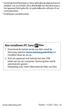 * Sommige beschrijvingen in deze gebruiksaanwijzing kunnen afwijken van uw toestel. Dit is afhankelijk van het land waar u het apparaat hebt gekocht, de geïnstalleerde software of uw serviceprovider. *
* Sommige beschrijvingen in deze gebruiksaanwijzing kunnen afwijken van uw toestel. Dit is afhankelijk van het land waar u het apparaat hebt gekocht, de geïnstalleerde software of uw serviceprovider. *
GT-P7510. Gebruiksaanwijzing
 GT-P7510 Gebruiksaanwijzing Over deze gebruiksaanwijzing Dank u dat u dit mobiele apparaat van Samsung hebt gekozen. Dit apparaat biedt hoogwaardige mobiele communicatie en amusement op basis van de uitzonderlijke
GT-P7510 Gebruiksaanwijzing Over deze gebruiksaanwijzing Dank u dat u dit mobiele apparaat van Samsung hebt gekozen. Dit apparaat biedt hoogwaardige mobiele communicatie en amusement op basis van de uitzonderlijke
GT-P5110. Gebruiksaanwijzing
 GT-P5110 Gebruiksaanwijzing www.sar-tick.com Dit product voldoet aan de van toepassing zijnde nationale SAR-limieten van 2,0 W/kg. U kunt de specifieke maximale SAR-waarde vinden in het gedeelte Informatie
GT-P5110 Gebruiksaanwijzing www.sar-tick.com Dit product voldoet aan de van toepassing zijnde nationale SAR-limieten van 2,0 W/kg. U kunt de specifieke maximale SAR-waarde vinden in het gedeelte Informatie
Samsung Galaxy Tab 2 (7.0)
 Samsung Galaxy Tab 2 (7.0) In dit PDF-bestand vindt u aanvullende informatie bij het boek Samsung Galaxy Tab voor senioren. Omdat er een aantal kleine verschillen is met de Tab 2 (10.1) die in het boek
Samsung Galaxy Tab 2 (7.0) In dit PDF-bestand vindt u aanvullende informatie bij het boek Samsung Galaxy Tab voor senioren. Omdat er een aantal kleine verschillen is met de Tab 2 (10.1) die in het boek
Aastra Model 6725ip Microsoft Lync Telefoon Gebruikershandleiding slim werken
 Aastra Model 6725ip Microsoft Lync Telefoon Gebruikershandleiding slim werken TM 41-001368-11 Rev 02 12.2012 Inhoud Aastra Model 6725ip Gebruikershandleiding slim werken...........................................
Aastra Model 6725ip Microsoft Lync Telefoon Gebruikershandleiding slim werken TM 41-001368-11 Rev 02 12.2012 Inhoud Aastra Model 6725ip Gebruikershandleiding slim werken...........................................
SM-G130HN. Gebruiksaanwijzing. Dutch. 07/2014. Rev.1.0. www.samsung.com
 SM-G130HN Gebruiksaanwijzing Dutch. 07/2014. Rev.1.0 www.samsung.com Inhoud Lees dit eerst Aan de slag 7 Inhoud van de verpakking 8 Indeling van apparaat 10 De SIM- of USIM-kaart en de batterij gebruiken
SM-G130HN Gebruiksaanwijzing Dutch. 07/2014. Rev.1.0 www.samsung.com Inhoud Lees dit eerst Aan de slag 7 Inhoud van de verpakking 8 Indeling van apparaat 10 De SIM- of USIM-kaart en de batterij gebruiken
Mitel MiVoice 6920 IP
 Introductiehandleiding Mitel MiVoice 6920 IP Contacten Toont een lijst met uw contactpersonen. Oproephistorie Toont een lijst met uw gemiste, gekozen en beantwoorde oproepen. Programmeerbare toetsen Zes
Introductiehandleiding Mitel MiVoice 6920 IP Contacten Toont een lijst met uw contactpersonen. Oproephistorie Toont een lijst met uw gemiste, gekozen en beantwoorde oproepen. Programmeerbare toetsen Zes
Office 365 gebruiken op uw iphone of ipad
 Office 365 gebruiken op uw iphone of ipad Snelstartgids E-mail controleren U kunt uw iphone of ipad instellen voor het versturen en ontvangen van e-mail van uw Office 365-account. Altijd toegang tot uw
Office 365 gebruiken op uw iphone of ipad Snelstartgids E-mail controleren U kunt uw iphone of ipad instellen voor het versturen en ontvangen van e-mail van uw Office 365-account. Altijd toegang tot uw
GT-S5260. Gebruiksaanwijzing
 GT-S5260 Gebruiksaanwijzing Deze gebruiksaanwijzing gebruiken Deze gebruiksaanwijzing is bedoeld om u stap voor stap bekend te maken met de functies en onderdelen van de mobiele telefoon. Raadpleeg Kennismaken
GT-S5260 Gebruiksaanwijzing Deze gebruiksaanwijzing gebruiken Deze gebruiksaanwijzing is bedoeld om u stap voor stap bekend te maken met de functies en onderdelen van de mobiele telefoon. Raadpleeg Kennismaken
GEBRUIKERSHANDLEIDING SIGMA ipk
 GEBRUIKERSHANDLEIDING SIGMA ipk Auteursrechten Deze gebruiksaanwijzing is beschermd onder internationale auteursrechtwetten. Geen enkel onderdeel van deze gebruiksaanwijzing mag worden gereproduceerd,
GEBRUIKERSHANDLEIDING SIGMA ipk Auteursrechten Deze gebruiksaanwijzing is beschermd onder internationale auteursrechtwetten. Geen enkel onderdeel van deze gebruiksaanwijzing mag worden gereproduceerd,
Diversen Welkom Betaalde servicenummers Nummerinformatie Blokkeren van gesprekken en diensten
 Welkom Van harte gefeliciteerd met uw abonnement. Uw mobiele nummer, SIM-serienummer en de bijbehorende PIN- en PUK-code vindt u terug in de begeleidende brief. Daarin treft u ook een aantal tips aan om
Welkom Van harte gefeliciteerd met uw abonnement. Uw mobiele nummer, SIM-serienummer en de bijbehorende PIN- en PUK-code vindt u terug in de begeleidende brief. Daarin treft u ook een aantal tips aan om
GT-S6802. Gebruiksaanwijzing
 GT-S6802 Gebruiksaanwijzing Over deze gebruiksaanwijzing Dank u voor de aanschaf van dit mobiele toestel van Samsung. Dit toestel biedt hoogwaardige mobiele communicatie en amusement op basis van de uitzonderlijke
GT-S6802 Gebruiksaanwijzing Over deze gebruiksaanwijzing Dank u voor de aanschaf van dit mobiele toestel van Samsung. Dit toestel biedt hoogwaardige mobiele communicatie en amusement op basis van de uitzonderlijke
SM-G355HN. Gebruiksaanwijzing. www.samsung.com
 SM-G355HN Gebruiksaanwijzing www.samsung.com Over deze gebruiksaanwijzing Dit apparaat biedt hoogwaardige mobiele communicatie en amusement dankzij de uitzonderlijke technologie en hoge normen van Samsung.
SM-G355HN Gebruiksaanwijzing www.samsung.com Over deze gebruiksaanwijzing Dit apparaat biedt hoogwaardige mobiele communicatie en amusement dankzij de uitzonderlijke technologie en hoge normen van Samsung.
GT-P3110. Gebruiksaanwijzing
 GT-P3110 Gebruiksaanwijzing Over deze gebruiksaanwijzing Dank u dat u dit mobiele apparaat van Samsung hebt gekozen. Dit apparaat biedt hoogwaardige mobiele communicatie en amusement op basis van de uitzonderlijke
GT-P3110 Gebruiksaanwijzing Over deze gebruiksaanwijzing Dank u dat u dit mobiele apparaat van Samsung hebt gekozen. Dit apparaat biedt hoogwaardige mobiele communicatie en amusement op basis van de uitzonderlijke
GT-S7500. Gebruiksaanwijzing
 GT-S7500 Gebruiksaanwijzing www.sar-tick.com Dit product voldoet aan de van toepassing zijnde nationale SAR-limieten van 2,0 W/kg. U kunt de specifieke maximale SAR-waarden vinden in het gedeelte Informatie
GT-S7500 Gebruiksaanwijzing www.sar-tick.com Dit product voldoet aan de van toepassing zijnde nationale SAR-limieten van 2,0 W/kg. U kunt de specifieke maximale SAR-waarden vinden in het gedeelte Informatie
Gebruikershandleiding Connection Manager
 Gebruikershandleiding Connection Manager Uitgave 1.0 2 Inhoudsopgave Over de toepassing Verbindingsbeheer 3 Aan de slag 3 De toepassing Verbindingsbeheer openen 3 De huidige verbindingsstatus weergeven
Gebruikershandleiding Connection Manager Uitgave 1.0 2 Inhoudsopgave Over de toepassing Verbindingsbeheer 3 Aan de slag 3 De toepassing Verbindingsbeheer openen 3 De huidige verbindingsstatus weergeven
SimPhone. Handleiding Gebruik. Nederlands. Versie 4.0
 pc SimPhone Handleiding Gebruik Versie 4.0 Nederlands Gefeliciteerd met uw SimPhone! Wist u dat? U heeft 1 jaar lang gratis hulp en ondersteuning van een SimCoach! Bel of mail een SimCoach + 31 (0)20 422
pc SimPhone Handleiding Gebruik Versie 4.0 Nederlands Gefeliciteerd met uw SimPhone! Wist u dat? U heeft 1 jaar lang gratis hulp en ondersteuning van een SimCoach! Bel of mail een SimCoach + 31 (0)20 422
MITEL DRAADLOZE 5610 IP DECT-TELEFOON
 MITEL DRAADLOZE 5610 IP DECT-TELEFOON De draadloze Mitel 5610-telefoon en IP DECT-standaard bieden functies voor de verwerking van 3300 ICP SIP-oproepen op een draadloos toestel De IP DECTstandaard biedt
MITEL DRAADLOZE 5610 IP DECT-TELEFOON De draadloze Mitel 5610-telefoon en IP DECT-standaard bieden functies voor de verwerking van 3300 ICP SIP-oproepen op een draadloos toestel De IP DECTstandaard biedt
Downloaded from www.vandenborre.be SM-G357FZ. Gebruiksaanwijzing. Dutch. 09/2014. Rev.1.0. www.samsung.com
 SM-G357FZ Gebruiksaanwijzing Dutch. 09/2014. Rev.1.0 www.samsung.com Inhoud Lees dit eerst Aan de slag 7 Inhoud van de verpakking 8 Indeling van het apparaat 10 De SIM- of USIM-kaart en de batterij gebruiken
SM-G357FZ Gebruiksaanwijzing Dutch. 09/2014. Rev.1.0 www.samsung.com Inhoud Lees dit eerst Aan de slag 7 Inhoud van de verpakking 8 Indeling van het apparaat 10 De SIM- of USIM-kaart en de batterij gebruiken
GT-S5690. Gebruiksaanwijzing
 GT-S5690 Gebruiksaanwijzing Over deze gebruiksaanwijzing Dank u voor de aanschaf van dit mobiele toestel van Samsung. Dit toestel biedt hoogwaardige mobiele communicatie en amusement op basis van de uitzonderlijke
GT-S5690 Gebruiksaanwijzing Over deze gebruiksaanwijzing Dank u voor de aanschaf van dit mobiele toestel van Samsung. Dit toestel biedt hoogwaardige mobiele communicatie en amusement op basis van de uitzonderlijke
Mitel MiVoice 6940 IP
 Introductiehandleiding Mitel MiVoice 6940 IP Contacten Toont een lijst met uw contactpersonen. Oproephistorie Toont een lijst met uw gemiste, gekozen en beantwoorde oproepen. Programmeerbare toetsen 16
Introductiehandleiding Mitel MiVoice 6940 IP Contacten Toont een lijst met uw contactpersonen. Oproephistorie Toont een lijst met uw gemiste, gekozen en beantwoorde oproepen. Programmeerbare toetsen 16
Mobiel Internet Veiligheidspakket
 Mobiel Internet Veiligheidspakket Gebruikershandleiding Mobiel Internet Veiligheidspakket voor Windows Mobile smartphones Mobiel IVP Windows Mobile Versie 1.0, d.d. 20-07-2011 Inleiding... 3 1 Installatie...
Mobiel Internet Veiligheidspakket Gebruikershandleiding Mobiel Internet Veiligheidspakket voor Windows Mobile smartphones Mobiel IVP Windows Mobile Versie 1.0, d.d. 20-07-2011 Inleiding... 3 1 Installatie...
Welcome to the World of PlayStation Snelstartgids
 Welcome to the World of PlayStation Snelstartgids Nederlands PCH-2016 7025572 Uw PlayStation Vita-systeem voor het eerst gebruiken 5 seconden ingedrukt houden Schakel uw PS Vita-systeem in. Wanneer u uw
Welcome to the World of PlayStation Snelstartgids Nederlands PCH-2016 7025572 Uw PlayStation Vita-systeem voor het eerst gebruiken 5 seconden ingedrukt houden Schakel uw PS Vita-systeem in. Wanneer u uw
SM-A300FU. Gebruiksaanwijzing. Dutch. 01/2015. Rev.1.0. www.samsung.com
 SM-A300FU Gebruiksaanwijzing Dutch. 01/2015. Rev.1.0 www.samsung.com Inhoud Lees dit eerst Aan de slag 7 Inhoud van de verpakking 8 Indeling van het apparaat 10 De SIM- of USIM-kaart en de batterij gebruiken
SM-A300FU Gebruiksaanwijzing Dutch. 01/2015. Rev.1.0 www.samsung.com Inhoud Lees dit eerst Aan de slag 7 Inhoud van de verpakking 8 Indeling van het apparaat 10 De SIM- of USIM-kaart en de batterij gebruiken
Office 365 gebruiken op uw Windows Phone
 Office 365 gebruiken op uw Windows Phone Snelstartgids E-mail controleren U kunt uw Windows Phone instellen voor het versturen en ontvangen van e-mail van uw Office 365-account. Altijd toegang tot uw agenda,
Office 365 gebruiken op uw Windows Phone Snelstartgids E-mail controleren U kunt uw Windows Phone instellen voor het versturen en ontvangen van e-mail van uw Office 365-account. Altijd toegang tot uw agenda,
GT-I9070. Gebruiksaanwijzing
 GT-I9070 Gebruiksaanwijzing www.sar-tick.com Dit product voldoet aan de van toepassing zijnde nationale SAR-limieten van 2,0 W/kg. U kunt de specifieke maximum SAR-waarden vinden in het gedeelte met SAR-informatie
GT-I9070 Gebruiksaanwijzing www.sar-tick.com Dit product voldoet aan de van toepassing zijnde nationale SAR-limieten van 2,0 W/kg. U kunt de specifieke maximum SAR-waarden vinden in het gedeelte met SAR-informatie
GT-N7000. Gebruiksaanwijzing
 GT-N7000 Gebruiksaanwijzing Over deze gebruiksaanwijzing Dank u voor de aanschaf van dit mobiele toestel van Samsung. Dit toestel biedt hoogwaardige mobiele communicatie en amusement op basis van de uitzonderlijke
GT-N7000 Gebruiksaanwijzing Over deze gebruiksaanwijzing Dank u voor de aanschaf van dit mobiele toestel van Samsung. Dit toestel biedt hoogwaardige mobiele communicatie en amusement op basis van de uitzonderlijke
Veelgestelde vragen voor Transformer TF201 DU7211
 Veelgestelde vragen voor Transformer TF201 DU7211 Bestanden beheren... 2 Hoe krijg ik toegang tot mijn gegevens die opgeslagen zijn op microsd, SD-kaart en USB-apparaat?... 2 Hoe verplaats ik het geselecteerde
Veelgestelde vragen voor Transformer TF201 DU7211 Bestanden beheren... 2 Hoe krijg ik toegang tot mijn gegevens die opgeslagen zijn op microsd, SD-kaart en USB-apparaat?... 2 Hoe verplaats ik het geselecteerde
Uw gebruiksaanwijzing. SAMSUNG GALAXY TAB3 8.0 4G T315 ANDROID http://nl.yourpdfguides.com/dref/5769716
 U kunt de aanbevelingen in de handleiding, de technische gids of de installatie gids voor SAMSUNG GALAXY TAB3 8.0 4G T315 ANDROID. U vindt de antwoorden op al uw vragen over de in de gebruikershandleiding
U kunt de aanbevelingen in de handleiding, de technische gids of de installatie gids voor SAMSUNG GALAXY TAB3 8.0 4G T315 ANDROID. U vindt de antwoorden op al uw vragen over de in de gebruikershandleiding
SM-G360F. Gebruiksaanwijzing. Dutch. 01/2015. Rev.1.0. www.samsung.com
 SM-G360F Gebruiksaanwijzing Dutch. 01/2015. Rev.1.0 www.samsung.com Inhoud Lees dit eerst Aan de slag 6 Inhoud van de verpakking 7 Indeling van het apparaat 9 De SIM- of USIM-kaart en de batterij gebruiken
SM-G360F Gebruiksaanwijzing Dutch. 01/2015. Rev.1.0 www.samsung.com Inhoud Lees dit eerst Aan de slag 6 Inhoud van de verpakking 7 Indeling van het apparaat 9 De SIM- of USIM-kaart en de batterij gebruiken
GT-I8530. Gebruiksaanwijzing
 GT-I8530 Gebruiksaanwijzing Over deze gebruiksaanwijzing Dank u voor de aanschaf van dit mobiele toestel van Samsung. Dit apparaat biedt hoogwaardige mobiele communicatie en amusement op basis van de uitzonderlijke
GT-I8530 Gebruiksaanwijzing Over deze gebruiksaanwijzing Dank u voor de aanschaf van dit mobiele toestel van Samsung. Dit apparaat biedt hoogwaardige mobiele communicatie en amusement op basis van de uitzonderlijke
SM-J500FN. Gebruiksaanwijzing. Dutch. 07/2015. Rev.1.0. www.samsung.com
 SM-J500FN Gebruiksaanwijzing Dutch. 07/2015. Rev.1.0 www.samsung.com Inhoud Basisfuncties 4 Lees dit eerst 5 Inhoud van de verpakking 6 Indeling van het apparaat 8 Batterij 13 SIM- of USIM-kaart 17 Geheugenkaart
SM-J500FN Gebruiksaanwijzing Dutch. 07/2015. Rev.1.0 www.samsung.com Inhoud Basisfuncties 4 Lees dit eerst 5 Inhoud van de verpakking 6 Indeling van het apparaat 8 Batterij 13 SIM- of USIM-kaart 17 Geheugenkaart
SimPhone. Handleiding Gebruik. Nederlands. Versie 4.1
 SimPhone Handleiding Gebruik Versie 4.1 Nederlands Gefeliciteerd met uw SimPhone! Wist u dat? U heeft altijd recht op hulp en ondersteuning van een SimCoach! Bel of mail een SimCoach + 31 (0)20 422 60
SimPhone Handleiding Gebruik Versie 4.1 Nederlands Gefeliciteerd met uw SimPhone! Wist u dat? U heeft altijd recht op hulp en ondersteuning van een SimCoach! Bel of mail een SimCoach + 31 (0)20 422 60
De gebruikers. handleiding. Cisco IP-telefoon
 De gebruikers handleiding Cisco IP-telefoon 1 Inhoudsopgave Belangrijk om te weten 3 De telefoon in één oogopslag 4,5 Een gesprek voeren 6 Een gesprek beantwoorden 7 Een gesprek uitschakelen 8 Een gesprek
De gebruikers handleiding Cisco IP-telefoon 1 Inhoudsopgave Belangrijk om te weten 3 De telefoon in één oogopslag 4,5 Een gesprek voeren 6 Een gesprek beantwoorden 7 Een gesprek uitschakelen 8 Een gesprek
SM-G355HN. Gebruiksaanwijzing. www.samsung.com
 SM-G355HN Gebruiksaanwijzing www.samsung.com Over deze gebruiksaanwijzing Dit apparaat biedt hoogwaardige mobiele communicatie en amusement dankzij de uitzonderlijke technologie en hoge normen van Samsung.
SM-G355HN Gebruiksaanwijzing www.samsung.com Over deze gebruiksaanwijzing Dit apparaat biedt hoogwaardige mobiele communicatie en amusement dankzij de uitzonderlijke technologie en hoge normen van Samsung.
SGH-X481 Gebruiksaanwijzing
 SGH-X481 Gebruiksaanwijzing Verkeersveiligheid voor alles Gebruik de telefoon niet tijdens het rijden. Parkeer eerst de auto. Belangrijke veiligheidsinformatie Het niet opvolgen van deze richtlijnen kan
SGH-X481 Gebruiksaanwijzing Verkeersveiligheid voor alles Gebruik de telefoon niet tijdens het rijden. Parkeer eerst de auto. Belangrijke veiligheidsinformatie Het niet opvolgen van deze richtlijnen kan
Wat zit er in de doos?
 Snelstartgids SE888 Wat zit er in de doos? Handset * Basisstation Oplader * Netspanningsadapter * Telefoonsnoer ** CD-ROM Snelstartgids Garantiebewijs Opmerking * In verpakkingen met meerdere handsets
Snelstartgids SE888 Wat zit er in de doos? Handset * Basisstation Oplader * Netspanningsadapter * Telefoonsnoer ** CD-ROM Snelstartgids Garantiebewijs Opmerking * In verpakkingen met meerdere handsets
GT-P3110. Gebruiksaanwijzing
 GT-P3110 Gebruiksaanwijzing Over deze gebruiksaanwijzing Dank u dat u dit mobiele apparaat van Samsung hebt gekozen. Dit apparaat biedt hoogwaardige mobiele communicatie en amusement op basis van de uitzonderlijke
GT-P3110 Gebruiksaanwijzing Over deze gebruiksaanwijzing Dank u dat u dit mobiele apparaat van Samsung hebt gekozen. Dit apparaat biedt hoogwaardige mobiele communicatie en amusement op basis van de uitzonderlijke
Inhoudsopgave. Inhoudsopgave
 1 Inhoudsopgave Inhoudsopgave Inhoudsopgave 2 Overzicht 3 De headset opladen 4 De headset dragen 4 De headset inschakelen 4 De headset voor dicteren aansluiten 5 De adapter 5 De geluidsinstellingen van
1 Inhoudsopgave Inhoudsopgave Inhoudsopgave 2 Overzicht 3 De headset opladen 4 De headset dragen 4 De headset inschakelen 4 De headset voor dicteren aansluiten 5 De adapter 5 De geluidsinstellingen van
